Page 1
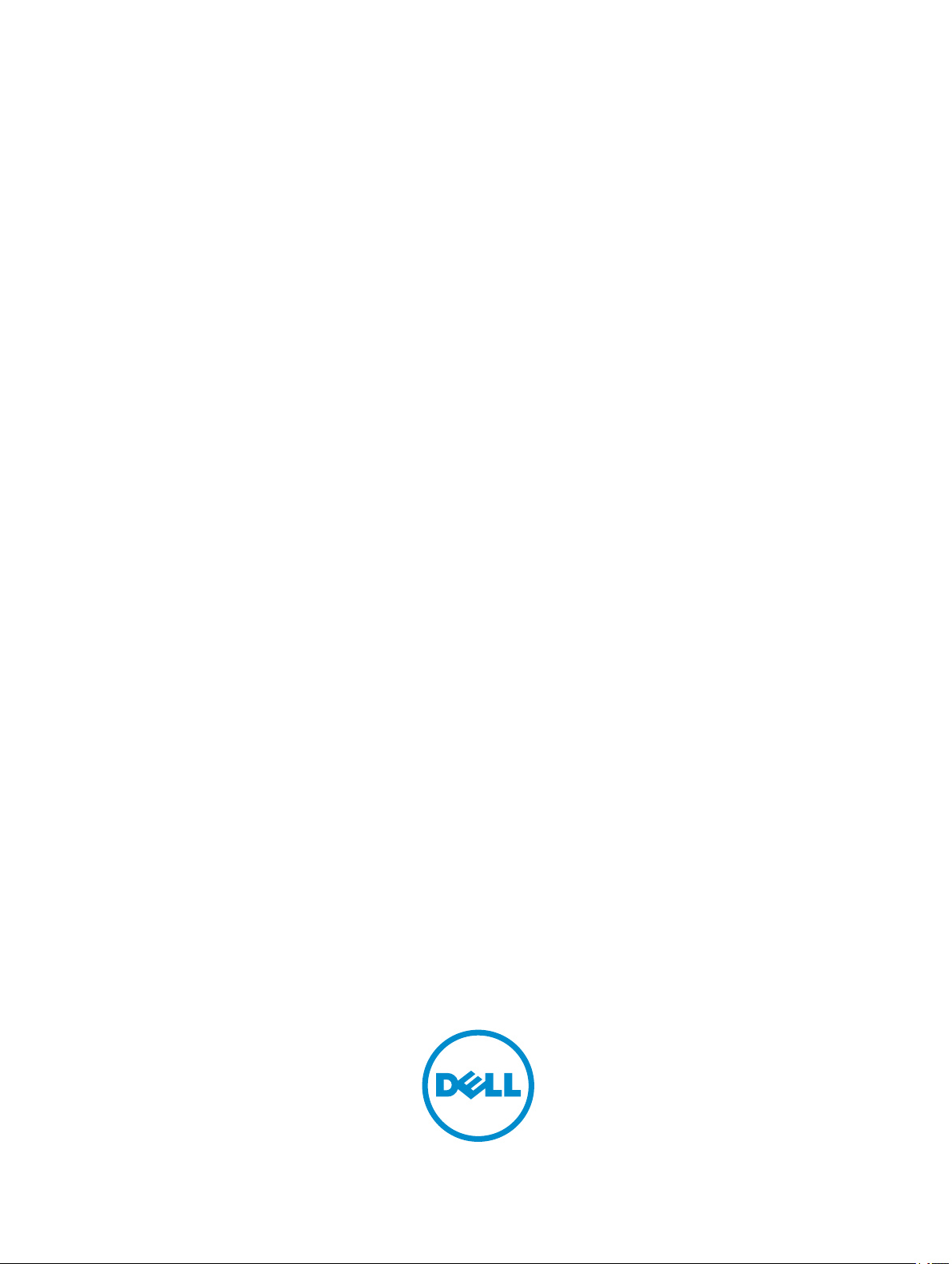
Dell OptiPlex 3240 egybeépített számítógép
Kezelési kézikönyv
Szabályozó modell: W14B
Szabályozó típus: W14B001
Page 2
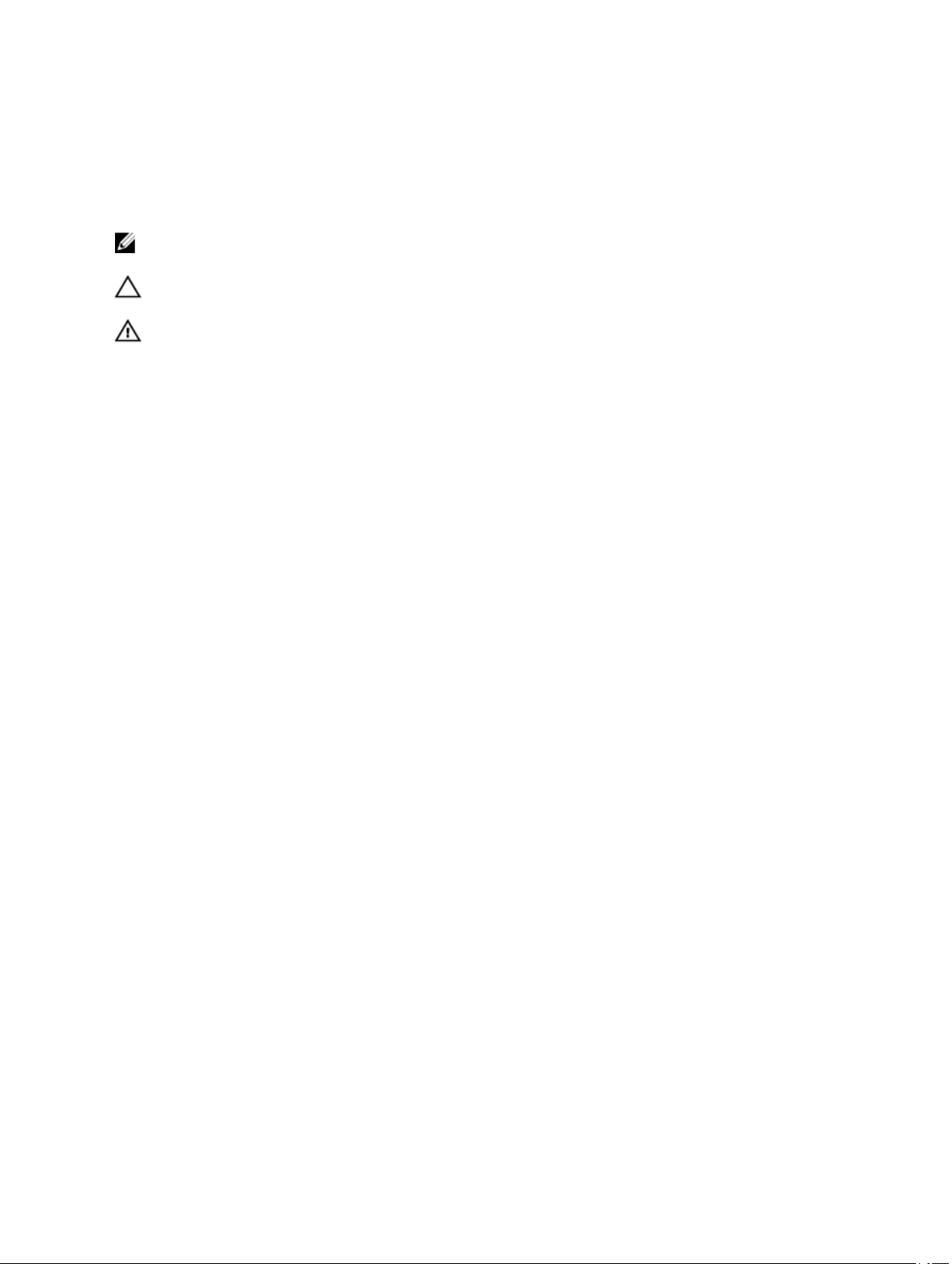
Megjegyzések, figyelmeztetések és
Vigyázat jelzések
MEGJEGYZÉS: A MEGJEGYZÉSEK fontos tudnivalókat tartalmaznak, amelyek a számítógép
biztonságosabb és hatékonyabb használatát segítik.
FIGYELMEZTETÉS: A FIGYELMEZTETÉS hardverhiba vagy adatvesztés lehetőségére hívja fel a
figyelmet, egyben közli a probléma elkerülésének módját.
VIGYÁZAT: A VIGYÁZAT jelzés az esetleges tárgyi vagy személyi sérülés, illetve életveszély
lehetőségére hívja fel a figyelmet.
Copyright © 2015 Dell Inc. Minden jog fenntartva. Ezt a terméket az amerikai és a nemzetközi szerzői jogokról szóló
törvények védik. A Dell™ és a Dell logó a Dell Inc. bejegyzett védjegye az Amerikai Egyesült Államokban és/vagy más
országokban. Minden más márka és név, melyet itt említünk, azok megfelelő vállalatainak bejegyzett védjegyei.
2015 - 12
Mód. A00
Page 3
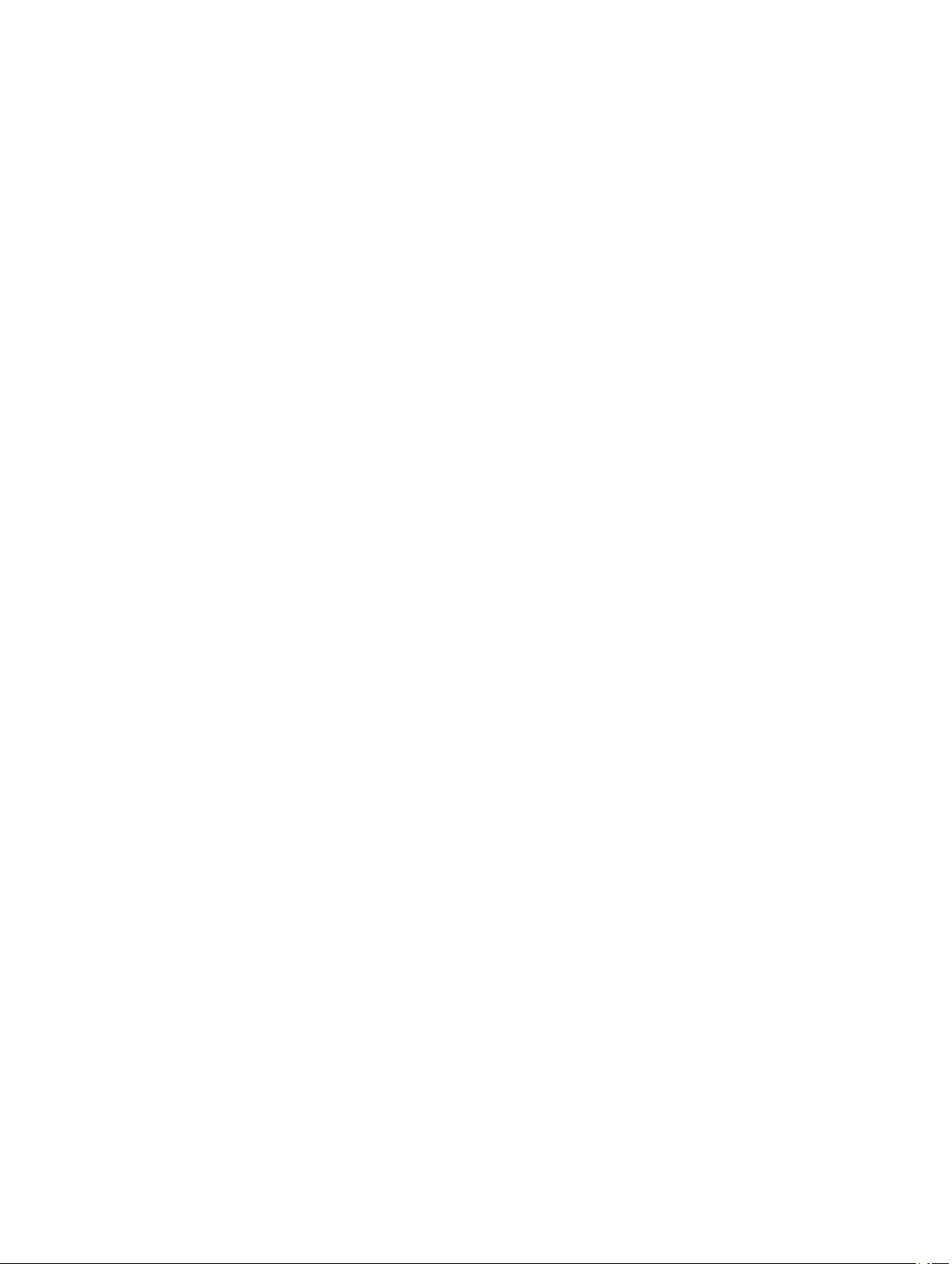
Tartalomjegyzék
1 Munka a számítógépen.................................................................................6
Mielőtt elkezdene dolgozni a számítógép belsejében...................................................................6
Ajánlott szerszámok.................................................................................................................7
A számítógép kikapcsolása.......................................................................................................7
Miután befejezte a munkát a számítógép belsejében...................................................................8
Fontos információk...................................................................................................................8
2 Alkatrészek eltávolítása és beszerelése..................................................... 9
Az állvány eltávolítása..............................................................................................................9
Az állvány felszerelése...........................................................................................................10
A kábeltakaró eltávolítása.......................................................................................................10
A kábeltakaró beszerelése......................................................................................................11
A hátsó burkolat eltávolítása................................................................................................... 11
A hátsó burkolat beszerelése.................................................................................................. 12
A hangszóróburkolat eltávolítása.............................................................................................12
A hangszóróburkolat felszerelése............................................................................................13
A merevlemez-meghajtó szerkezet eltávolítása.........................................................................14
A merevlemez-meghajtó szerkezet beszerelése........................................................................15
Az optikai meghajtó szerkezet eltávolítása................................................................................15
Az optikai meghajtó szerkezet beszerelése...............................................................................16
Az alaplapárnyékolás eltávolítása............................................................................................16
Az alaplapárnyékolás beszerelése...........................................................................................17
A hűtőborda eltávolítása ........................................................................................................ 17
A hűtőborda beszerelése........................................................................................................18
A WLAN-kártya eltávolítása.................................................................................................... 18
A WLAN-kártya beszerelése................................................................................................... 19
A hangszórómodul eltávolítása................................................................................................19
A hangszórómodul beszerelése...............................................................................................20
A konverterkártya eltávolítása................................................................................................. 20
A konverterkártya beszerelése................................................................................................ 21
A tápegység (PSU) eltávolítása...............................................................................................22
A tápegység (PSU) beszerelése..............................................................................................23
A VESA rögzítő keret eltávolítása............................................................................................24
A VESA szerelőkeret beszerelése........................................................................................... 24
A processzorventilátor eltávolítása...........................................................................................25
A processzorventilátor beszerelése..........................................................................................25
A memóriamodul eltávolítása.................................................................................................. 26
A memóriamodul beszerelése................................................................................................. 26
3
Page 4
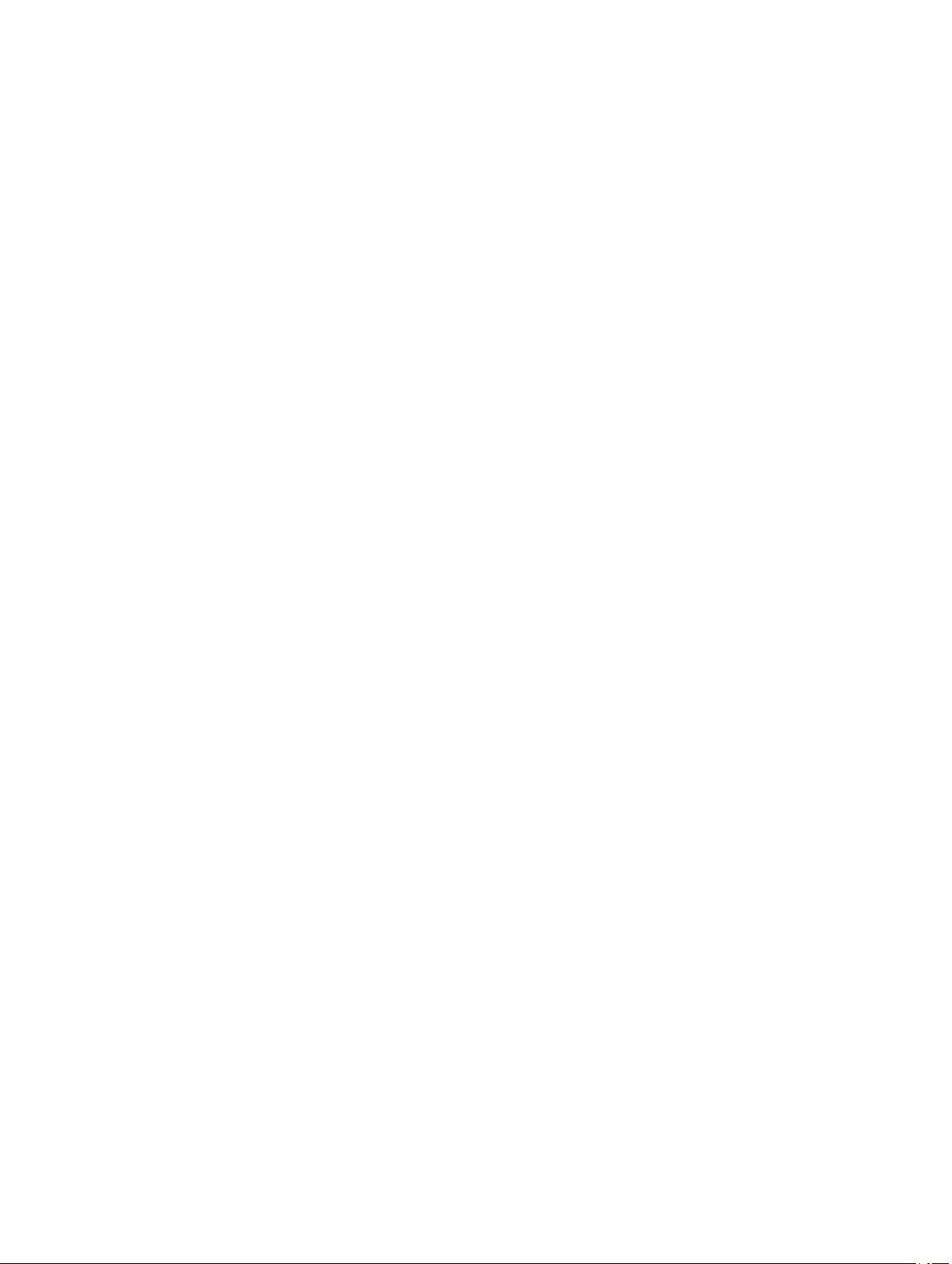
A behatolásjelző kapcsoló eltávolítása..................................................................................... 26
A behatolásjelző kapcsoló beszerelése.................................................................................... 27
A képernyőmenü (OSD) gomb kártya eltávolítása..................................................................... 28
Az OSD gomb kártya beszerelése........................................................................................... 28
A gombelem eltávolítása........................................................................................................ 28
A gombelem beszerelése....................................................................................................... 29
A processzor eltávolítása........................................................................................................29
A processzor beszerelése.......................................................................................................30
Az alaplap eltávolítása............................................................................................................30
Az alaplap elrendezése.......................................................................................................... 33
Az alaplap beszerelése.......................................................................................................... 34
3 Rendszerbeállítás........................................................................................35
Boot Sequence......................................................................................................................35
Navigációs billentyűk..............................................................................................................35
Rendszerbeállítási opciók.......................................................................................................36
Általános képernyő opciók...................................................................................................... 36
Rendszerkonfiguráció képernyő opciók.................................................................................... 38
Biztonság képernyő opciók..................................................................................................... 40
Biztonságos rendszerindítás képernyő opciók...........................................................................42
Intel szoftverőr bővítési opciók................................................................................................ 43
Teljesítmény képernyő opciók................................................................................................. 43
Energiagazdálkodás képernyő opciók...................................................................................... 44
POST viselkedés képernyő opciók...........................................................................................46
Virtualizáció támogatás képernyő opciók..................................................................................46
Vezeték nélküli képernyő opciók..............................................................................................46
Karbantartás képernyő opciók.................................................................................................47
Cloud Desktop képernyő opciók.............................................................................................. 47
Rendszernapló szűrési opciók.................................................................................................49
Speciális konfigurációszűrési lehetőségek................................................................................49
SupportAssist hibajavítási lehetőségek.................................................................................... 50
A BIOS frissítése .................................................................................................................. 50
Rendszer- és beállítás jelszó...................................................................................................51
Rendszer- és beállító jelszó hozzárendelése....................................................................... 51
Meglévő rendszerjelszó és/vagy beállítás jelszó törlése, illetve módosítása............................ 52
4 Műszaki adatok............................................................................................53
Rendszer műszaki adatok.......................................................................................................53
Memória műszaki adatok........................................................................................................53
Videó műszaki adatok............................................................................................................ 54
Audio műszaki adatok............................................................................................................ 54
Kommunikációs műszaki adatok..............................................................................................54
4
Page 5
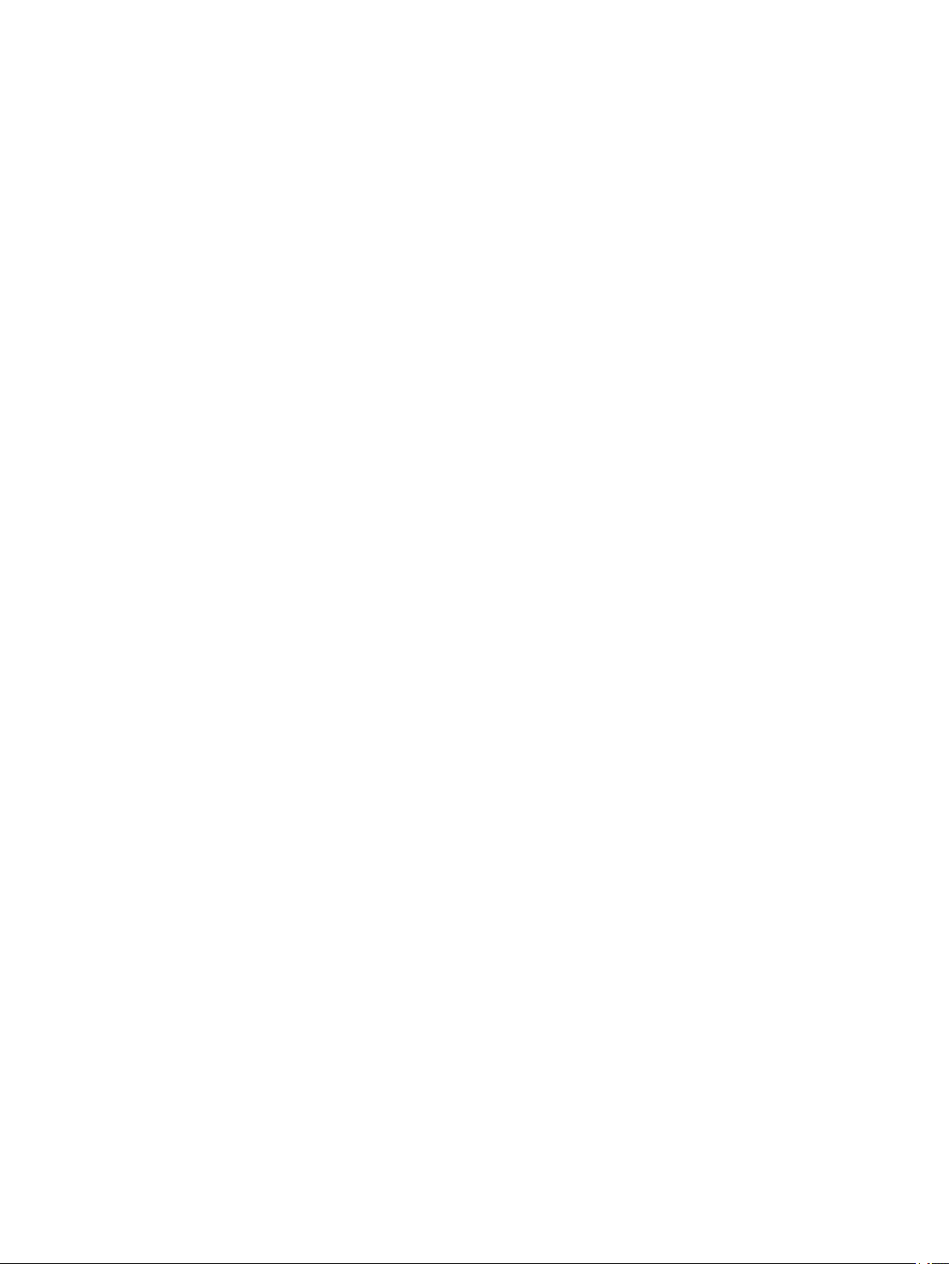
Kártya műszaki adatok........................................................................................................... 55
Kijelző műszaki adatok...........................................................................................................55
Meghajtó specifikációi............................................................................................................ 55
Port és csatlakozó műszaki adatok.......................................................................................... 55
Áramellátás műszaki adatai.................................................................................................... 56
Kamera (opcionális) műszaki adatok........................................................................................56
Állvány műszaki adatok.......................................................................................................... 56
Fizikai műszaki adatok........................................................................................................... 57
Környezeti adatok..................................................................................................................57
5 A Dell elérhetőségei....................................................................................59
5
Page 6
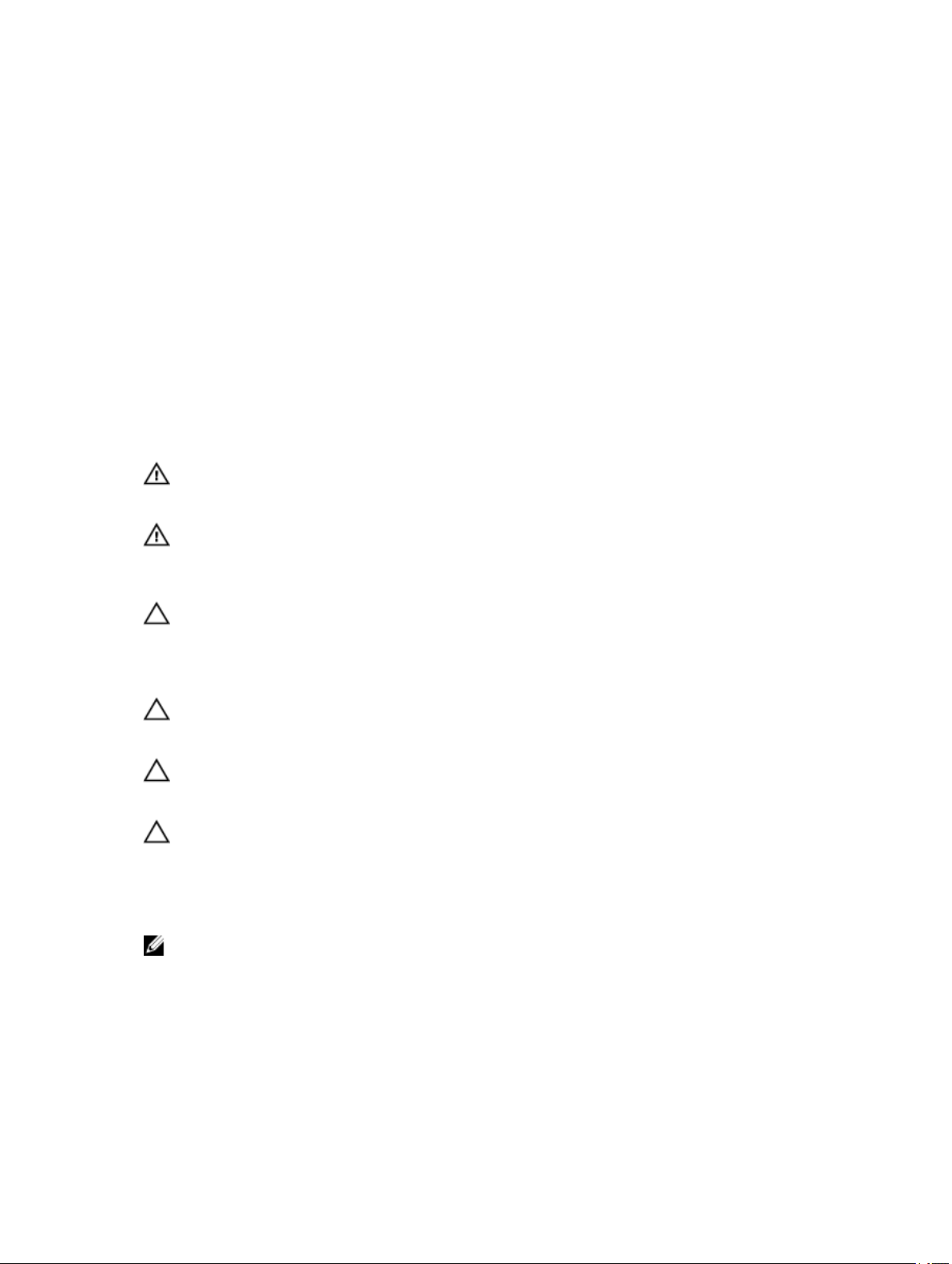
1
Munka a számítógépen
Mielőtt elkezdene dolgozni a számítógép belsejében
Végezze el a következő óvintézkedéseket a számítógép potenciális károsodásának elkerülése és a saját
biztonsága érdekében. Ha másképp nincs jelezve, a jelen dokumentumban leírt minden művelet a következő
feltételek teljesülését feltételezi:
• Elolvasta a számítógéphez mellékelt biztonsággal kapcsolatos tudnivalókat.
• A számítógép alkatrészeinek visszaszerelése vagy – ha az alkatrészt külön vásárolták meg – beépítése
az eltávolítási eljárás lépéseinek ellentétes sorrendben történő végrehajtásával történik.
VIGYÁZAT: Csatkaloztasson szét minden áramellátást, mielőtt a számítógép burkolati paneljeit
kinyitná. Miután befejezte a számítógép belsejében a munkát, helyezzen vissza minden fedelet,
panelt és csavart még azelőútt, hogy áramforráshoz csatlakoztatná a gépet.
VIGYÁZAT: A számítógép belsejében végzett munka előtt olvassa el figyelmesen a
számítógéphez mellékelt biztonsági tudnivalókat. További, szabályozással kapcsolatos
információkért lásd a Regulatory Compliance Homepage (Szabályozási megfelelőség) honlapot
a következő webhelyen: www.Dell.com/regulatory_compliance .
FIGYELMEZTETÉS: Számos javítást csak képesített, hivatalos szakember végezhet. A
hibaelhárítást és az egyszerű javításokat csak a termékismertetőben feltüntetett módon, illetve
a telefonos ügyféltámogatás utasításának megfelelően szabad elvégezni. A jótállás nem
vonatkozik a Dell által nem engedélyezett javításokból eredő sérülésekre. Olvassa el és kövesse
a termékhez mellékelt biztonsági utasításokat.
FIGYELMEZTETÉS: Az elektrosztatikus kisülések érdekében földelje le magát egy
csuklópánttal, vagy időközönként érjen hozzá egy festetlen fémfelülethez, pl. a számítógép
hátulján lévő csatlakozóhoz.
FIGYELMEZTETÉS: Bánjon óvatosan a komponensekkel és kártyákkal. Ne érintse meg a
kártyákon található komponenseket és érintkezőket. A komponenseket, például a
mikroprocesszort vagy a chipet a szélénél, ne az érintkezőknél fogva tartsa.
FIGYELMEZTETÉS: A kábelek kihúzásakor ne a kábelt, hanem a csatlakozót vagy a húzófület
húzza meg. Néhány kábel csatlakozója reteszelő kialakítással van ellátva; a kábel
eltávolításakor kihúzás előtt a retesz kioldófülét meg kell nyomni. Miközben széthúzza a
csatlakozókat, tartsa őket egy vonalban, hogy a csatlakozótűk ne görbüljenek meg. A
tápkábelek csatlakoztatása előtt ellenőrizze mindkét csatlakozódugó megfelelő helyzetét és
beállítását.
MEGJEGYZÉS: A számítógép színe és bizonyos komponensek különbözhetnek a dokumentumban
leírtaktól.
A számítógép károsodásának elkerülése érdekében végezze el az alábbi műveleteket, mielőtt a számítógép
belsejébe nyúl.
1. Gondoskodjon róla, hogy a munkafelület kellően tiszta és sima legyen, hogy megelőzze a számítógép
fedelének karcolódását.
2. Kapcsolja ki a számítógépet (lásd A számítógép kikapcsolása című részt).
6
Page 7
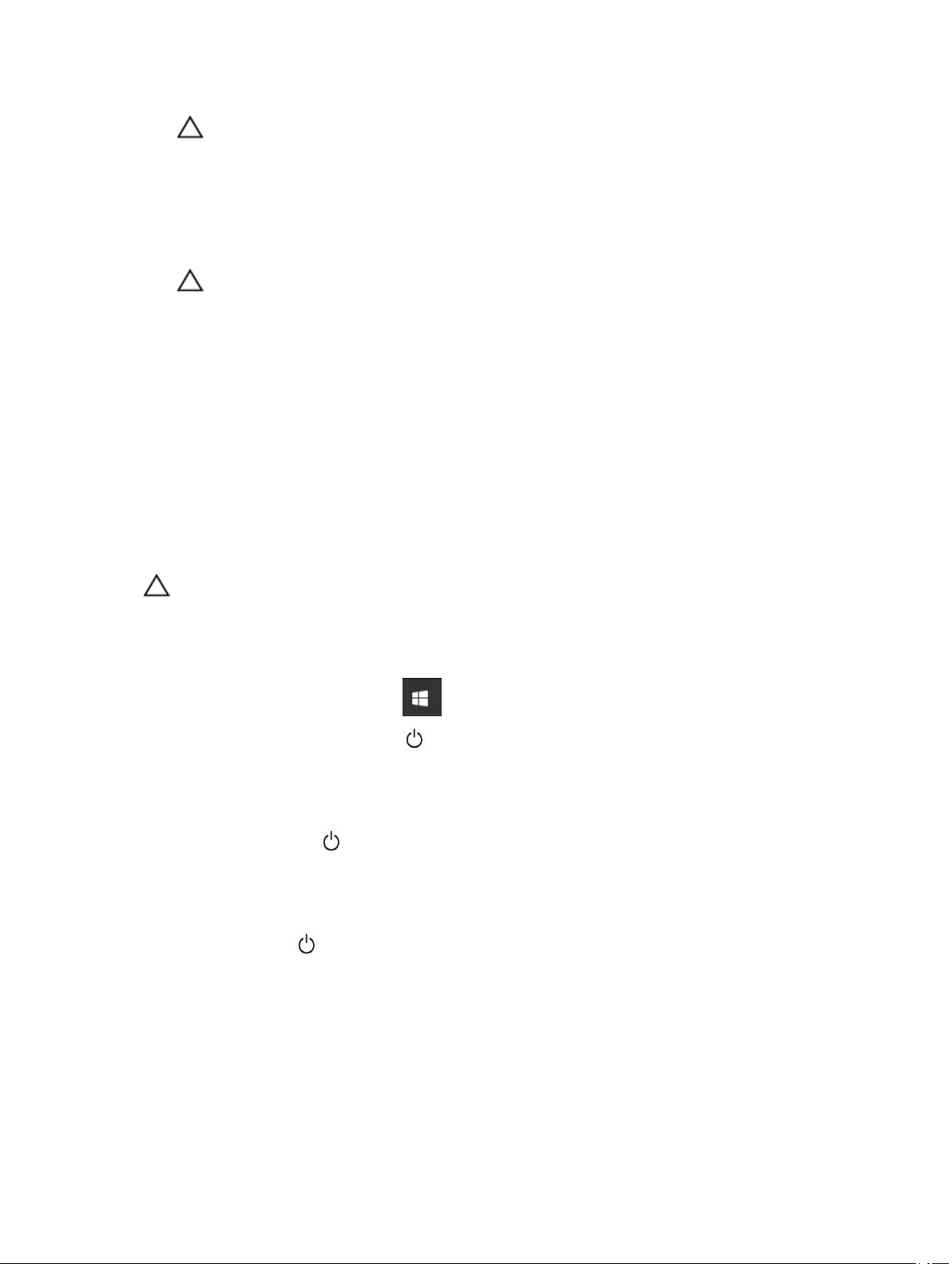
FIGYELMEZTETÉS: A hálózati kábel kihúzásakor először a számítógépből húzza ki a kábelt,
majd a hálózati eszközből.
3. Húzzon ki minden hálózati kábelt a számítógépből.
4. Áramtalanítsa a számítógépet és minden csatolt eszközt.
5. Az alaplap földelése érdekében nyomja meg, és tartsa nyomva a bekapcsológombot az áramtalanítás
alatt.
6. Távolítsa el a burkolatot.
FIGYELMEZTETÉS: Mielőtt bármihez hozzáér a számítógép belsejében, földelje le magát
úgy, hogy egy festetlen fém felületet megérint, mint pl. a számítógép hátsó fém része.
Miközben dolgozik, rendszeresen érintsen meg egy fedetlen fém felületet a statikus
elektromosság kisütése érdekében, amely a belső alkatrészek károsodását okozhatja.
Ajánlott szerszámok
A dokumentumban szereplő eljárások a következő szerszámokat igényelhetik:
• Kisméretű, laposfejű csavarhúzó
• Csillagcsavarhúzó
• Kis műanyag pálca
A számítógép kikapcsolása
FIGYELMEZTETÉS: Az adatvesztés elkerülése érdekében a számítógép kikapcsolása előtt
mentsen és zárjon be minden nyitott fájlt, és lépjen ki minden futó programból.
1. A számítógép kikapcsolása
• Windows 10 esetén (érintés funkciós eszköz vagy egér használatával):
1. Kattintson vagy koppintson .
2. Kattintson vagy koppintson majd kattintson vagy koppintson a Leállítás lehetőségre.
• Windows 8 esetén (érintés funkciós eszköz vagy egér használatával):
1. Az ujját húzza el a képernyő jobb széléről, ezzel megnyitva a Szimbólumok menüt, majd
válassza a Beállítások lehetőséget.
2. Érintse meg a majd koppintson a Leállítás lehetőségre.
• Windows 8: (egér használatával):
1. Az egér mutatóját vigye a képernyő jobb felső sarkába, és kattintson a Beállítások
lehetőségre.
2. Kattintson majd koppintson a Leállítás lehetőségre.
• Windows 7 esetében:
1. Kattintson a Start gombra.
2. Kattintson a Leállítás lehetőségre.
2. Győződjön meg arról, hogy a számítógép és a csatlakoztatott eszközök ki vannak kapcsolva. Ha az
operációs rendszer leállásakor a számítógép és a csatlakoztatott eszközök nem kapcsolnak ki
automatikusan, akkor a kikapcsoláshoz tartsa nyomva a bekapcsológombot mintegy 6 másodpercig.
7
Page 8
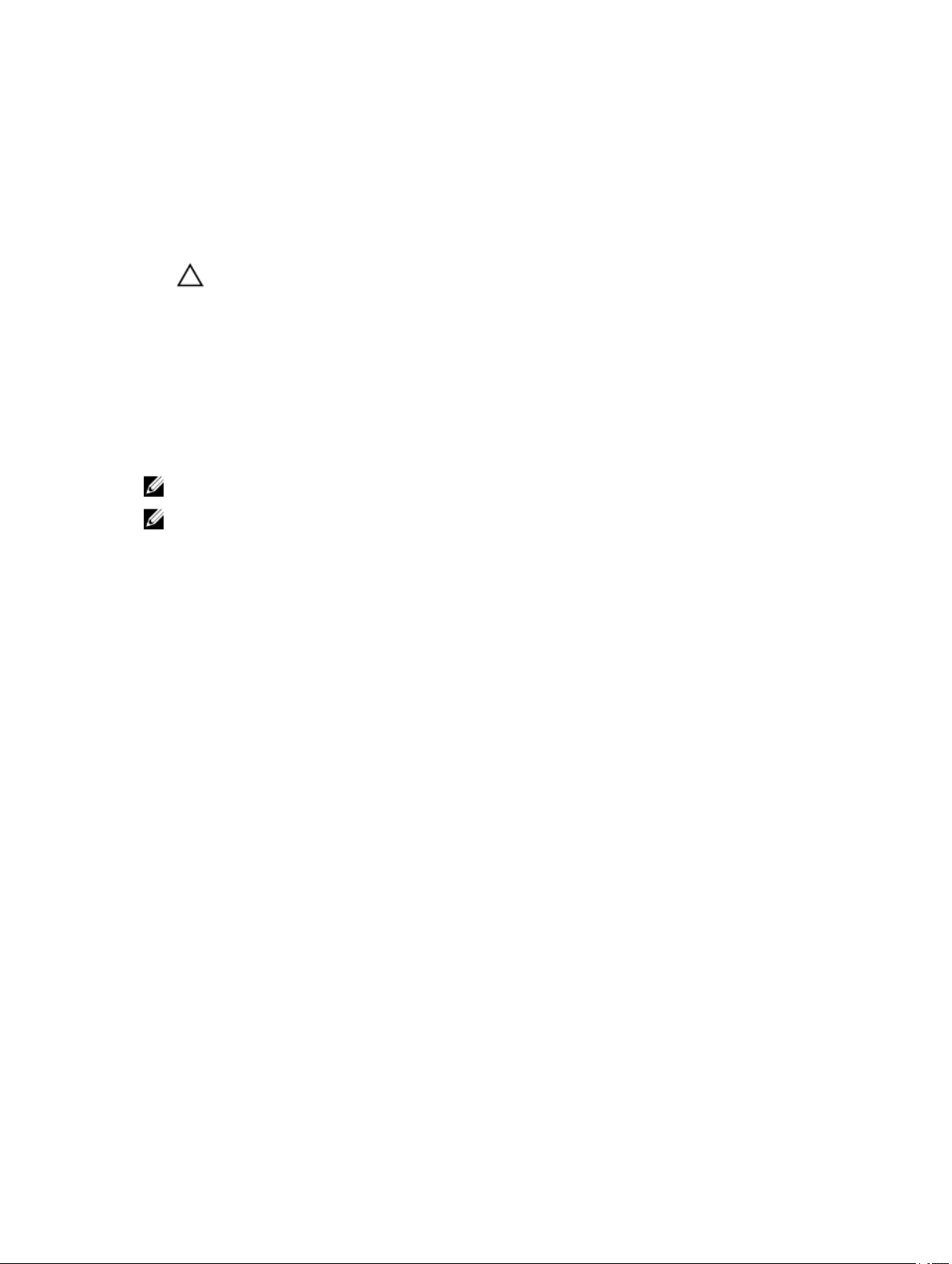
Miután befejezte a munkát a számítógép belsejében
Miután befejezte a visszahelyezési eljárásokat, győződjön meg róla, hogy csatlakoztatta-e a külső
eszközöket, kártyákat, kábeleket stb., mielőtt a számítógépet bekapcsolná.
1. Helyezze vissza a burkolatot.
FIGYELMEZTETÉS: Hálózati kábel csatlakoztatásakor először dugja a kábelt a hálózati
eszközbe, majd a számítógépbe.
2. Csatlakoztassa az esetleges telefon vagy hálózati kábeleket a számítógépére.
3. Csatlakoztassa a számítógépét és minden hozzá csatolt eszközt elektromos aljzataikra.
4. Kapcsolja be a számítógépet.
5. Ha szükséges, a Dell Diagnostics futtatásával győződjön meg arról, hogy a számítógép megfelelően
működik-e.
Fontos információk
MEGJEGYZÉS: Ne használja az érintőkijelzőt poros, meleg vagy párás környezetben.
MEGJEGYZÉS: A hirtelen hőmérsékletváltozás hatására pára csapódhat le az üvegképernyő belső
felületén, ami nem befolyásolja a normál használatot és rövid időn belül eltűnik.
8
Page 9
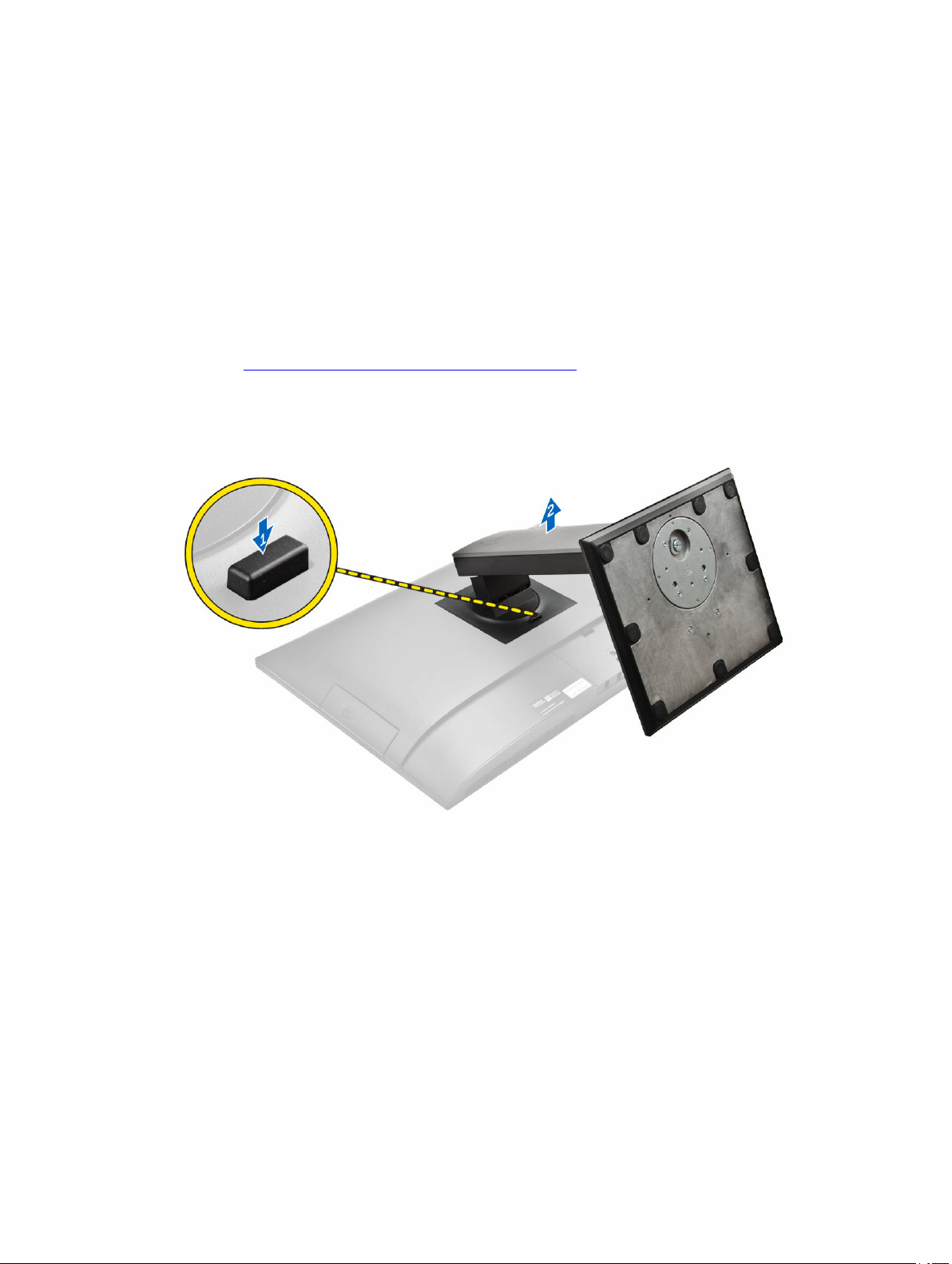
Alkatrészek eltávolítása és beszerelése
Ez a rész részletes információkat nyújt a számítógép alkatrészeinek eltávolításáról, illetve beszereléséről.
Az állvány eltávolítása
1. Kövesse a Mielőtt elkezdene dolgozni a számítógép belsejében című fejezet utasításait.
2. A számítógépet helyezze egy sima felületre, a kijelzőjével lefelé.
3. Az állvány kioldása:
a. Nyomja meg a burkolaton található fület az állvány kioldásához [1].
b. Emelje fel az állványt [2].
2
4. Az állványt csúsztassa ki és emelje ki a hátsó burkolatból.
9
Page 10

Az állvány felszerelése
1. Az állványt illessze a helyére a számítógép hátulján.
2. Nyomja meg az állványra szerelt burkolatot, amíg az a helyére nem pattan.
3. Kövesse a Miután befejezte a munkát a számítógép belsejében című fejezet utasításait.
A kábeltakaró eltávolítása
1. Kövesse a Mielőtt elkezdene dolgozni a számítógép belsejében című fejezet utasításait.
2. Távolítsa el az állványt.
3. A kábeltakaró eltávolítása:
a. Távolítsa el a kábeltakarót rögzítő csavart [1].
b. A kábeltakaró kiadásához nyomja be a kioldófüleket [2].
c. Emelje meg a kábeltakarót és távolítsa el a számítógépről [3].
10
Page 11

A kábeltakaró beszerelése
1. Igazítsa a kábeltakarón lévő mélyedéseket a számítógépen lévő lyukakba, és nyomja le addig a
kábeltakarót, amíg a helyére nem pattan.
2. Húzza meg a csavarokat, amelyek a kábeltakarót a számítógéphez rögzítik.
3. Szerelje fel az állványt.
4. Kövesse a Miután befejezte a munkát a számítógép belsejében című fejezet utasításait.
A hátsó burkolat eltávolítása
1. Kövesse a Mielőtt elkezdene dolgozni a számítógép belsejében című fejezet utasításait.
2. Távolítsa el a következőt:
a. állvány
b. kábeltakaró
3. A hátsó burkolat széleit lefejtve távolítsa el a számítógépből.
4. Emelje le a hátsó burkolatot a számítógépről.
11
Page 12
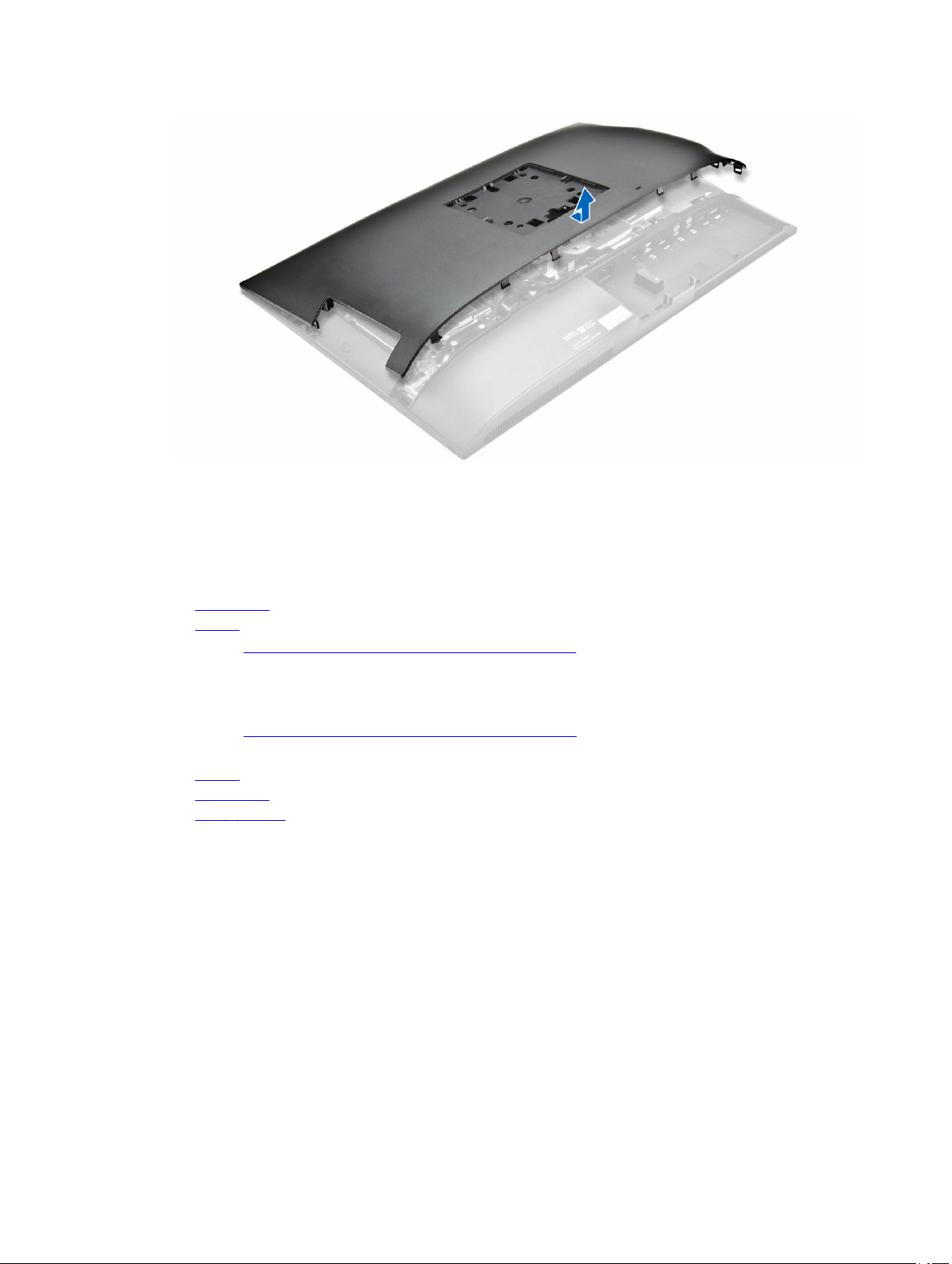
A hátsó burkolat beszerelése
1. Igazítsa a hátsó burkolaton lévő mélyedéseket a számítógépen lévő lyukakba, és nyomja le addig a
burkolatot, amíg a helyére nem pattan.
2. Szerelje be a következőt:
a. kábeltakaró
b. állvány
3. Kövesse a Miután befejezte a munkát a számítógép belsejében című fejezet utasításait.
A hangszóróburkolat eltávolítása
1. Kövesse a Mielőtt elkezdene dolgozni a számítógép belsejében című fejezet utasításait.
2. Távolítsa el a következőt:
a. állvány
b. kábeltakaró
c. hátsó burkolat
3. A hangszóróburkolat kioldása:
a. Távolítsa el a hangszóróburkolatot a számítógéphez rögzítő csavarokat [1].
b. A hangszóróburkolatot elcsúsztatva oldja ki a számítógépből [2].
12
Page 13
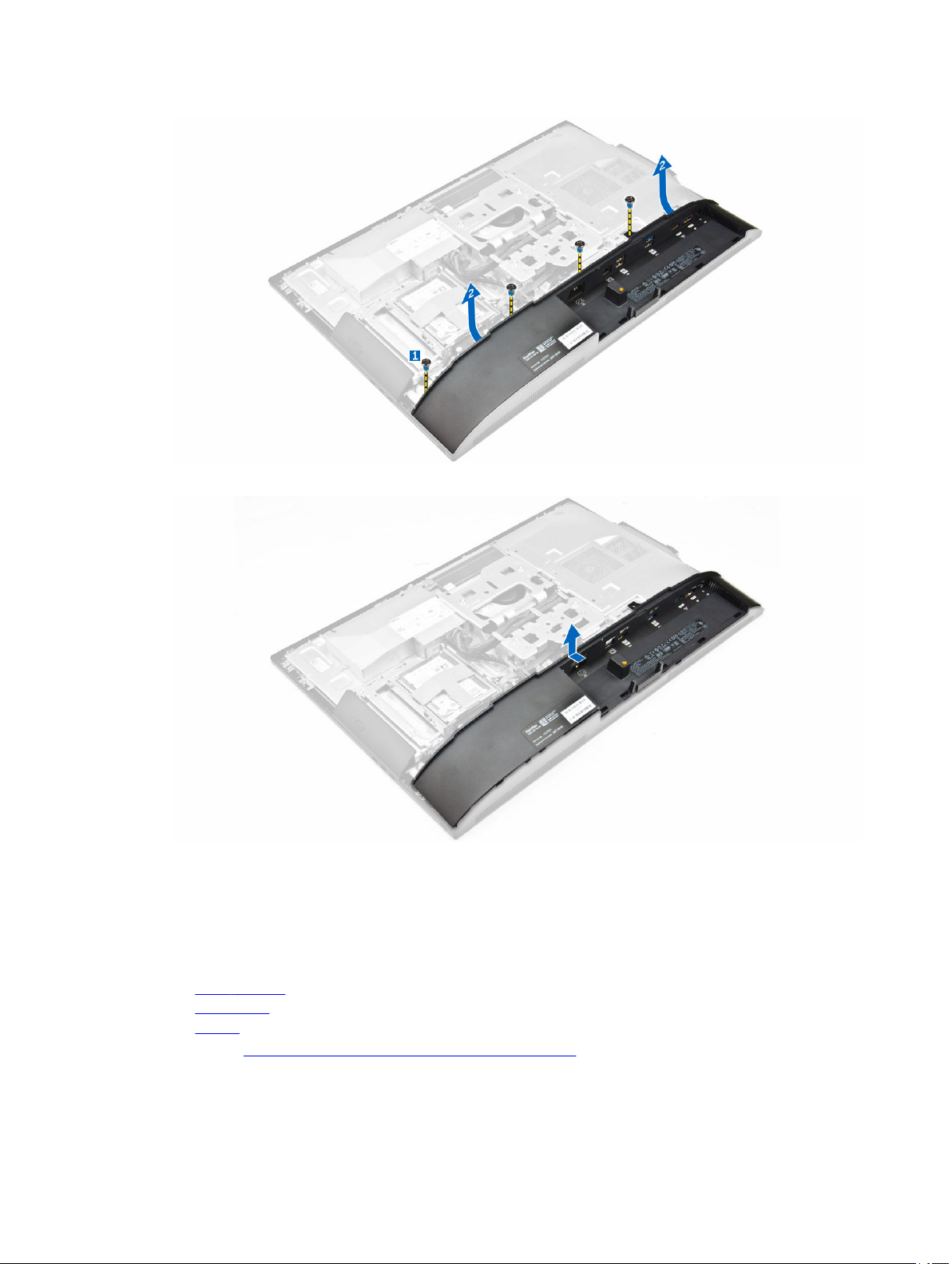
4. Csúsztassa ki és távolítsa el a hangszóróburkolatot a számítógépből.
A hangszóróburkolat felszerelése
1. A hangszóróburkolatot illessze a helyére a számítógép hátulján.
2. Húzza meg a csavarokat, amelyek a hangszóróburkolatot a számítógéphez rögzítik.
3. Szerelje be a következőt:
a. hátsó burkolat
b. kábeltakaró
c. állvány
4. Kövesse a Miután befejezte a munkát a számítógép belsejében című fejezet utasításait.
13
Page 14
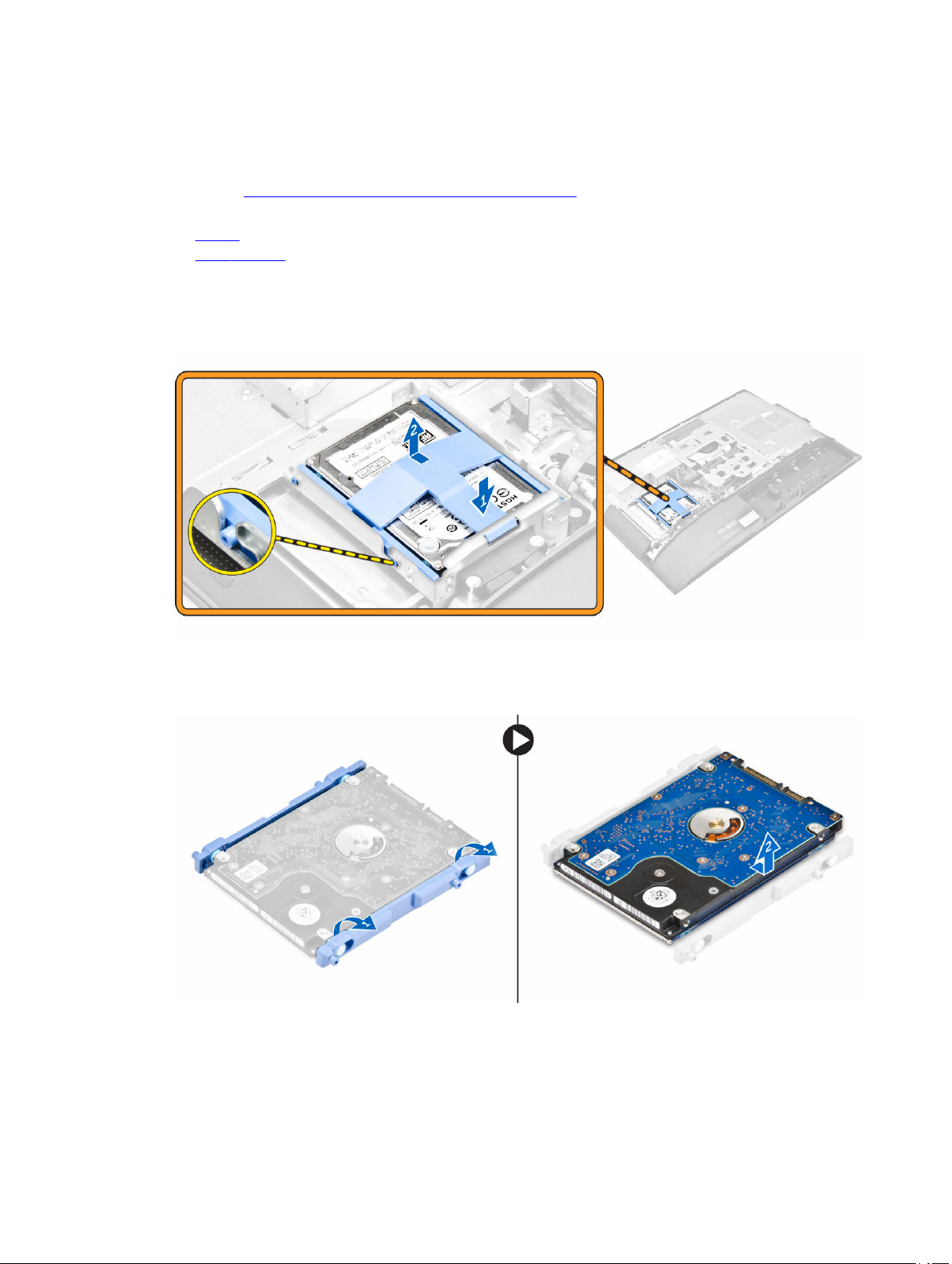
A merevlemez-meghajtó szerkezet eltávolítása
1. Kövesse a Mielőtt elkezdene dolgozni a számítógép belsejében című fejezet utasításait.
2. Távolítsa el a következőt:
a. állvány
b. hátsó burkolat
3. A merevlemez-meghajtó szerkezet házból való eltávolítása:
a. Nyomja meg a kereten lévő fület és a merevlemez-meghajtót csúsztassa el, amíg a fülek ki nem
oldódnak a szerkezet két oldalán [1].
b. A merevlemez-meghajtót felfelé elcsúsztatva távolítsa el a számítógépről [2].
4. A merevlemez-meghajtó szerkezet keretből való eltávolítása:
a. A merevlemez-meghajtó kioldásához fejtse le a keret széleit [1].
b. A merevlemez-meghajtót csúsztassa el és emelje ki a keretből [2].
14
Page 15
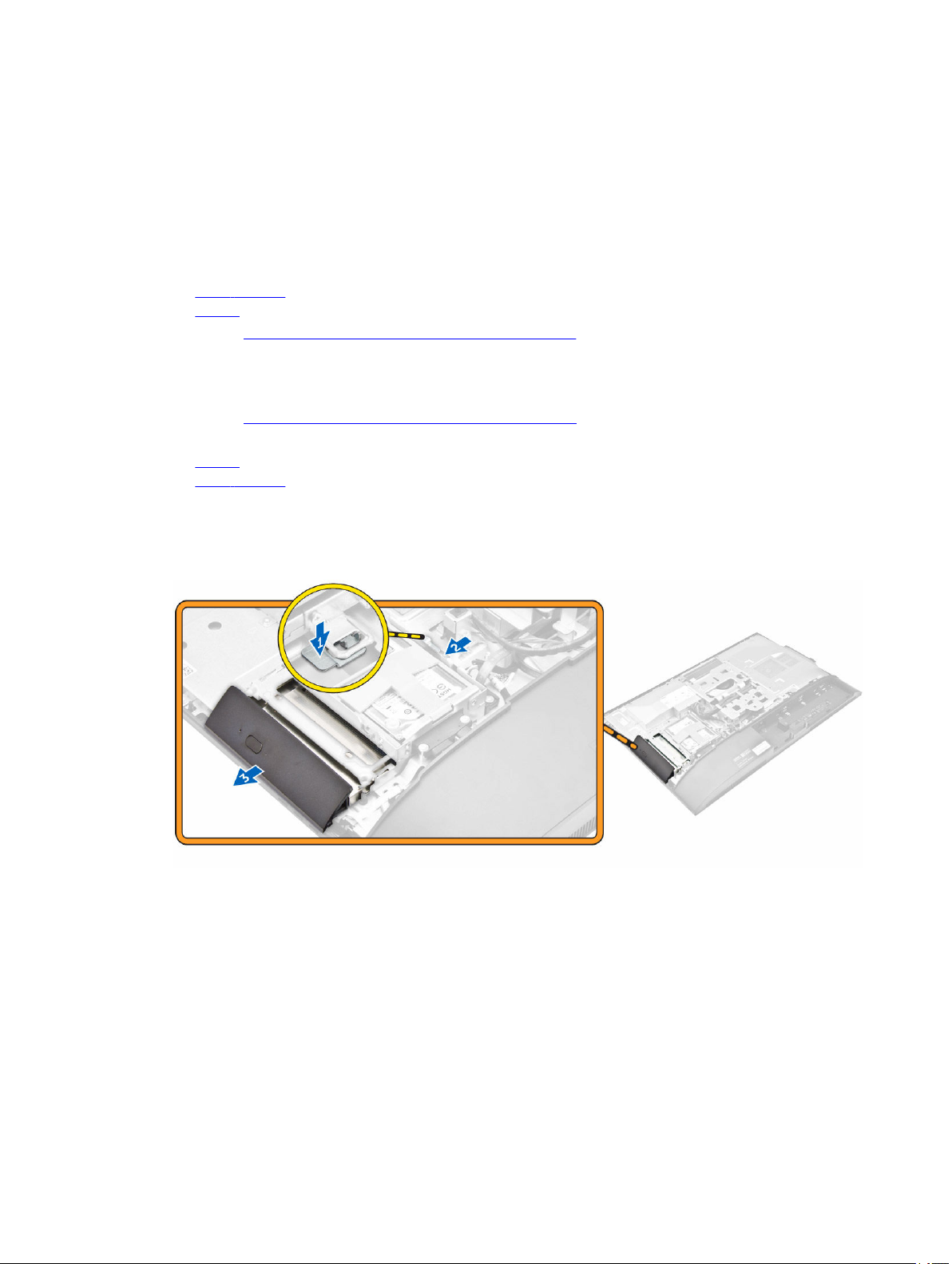
A merevlemez-meghajtó szerkezet beszerelése
1. A merevlemez-meghajtót illessze a helyére úgy, hogy a fülek a helyükre kerüljenek, és a merevlemez-
meghajtó
2. A merevlemez-meghajtót helyezze a rekeszre úgy, hogy a fülek megfelelően illeszkedjenek és a
helyükre pattanjanak.
3. Szerelje be az alábbiakat:
a. hátsó burkolat
b. állvány
4. Kövesse a Miután befejezte a munkát a számítógép belsejében című fejezet utasításait.
rögzítve legyen a keretben.
Az optikai meghajtó szerkezet eltávolítása
1. Kövesse a Mielőtt elkezdene dolgozni a számítógép belsejében című fejezet utasításait.
2. Távolítsa el a következőt:
a. állvány
b. hátsó burkolat
3. Az optikai meghajtó szerkezet eltávolítása:
a. Nyomja meg a meghajtó alapjánál lévő rögzítőfüleket és oldja ki az optikai meghajtót [1].
b. Nyomja meg az optikai meghajtó hátát [2].
c. Az optikai meghajtót kicsúsztatva távolítsa el a számítógépről [3].
4. Az optikai meghajtó szerkezetnek a keretből való eltávolítása:
a. Távolítsa el a csavarokat, amelyek az optikai meghajtó tartókeretét rögzítik [1].
b. Távolítsa el az optikai meghajtó keretét az optikai meghajtóról [2].
15
Page 16
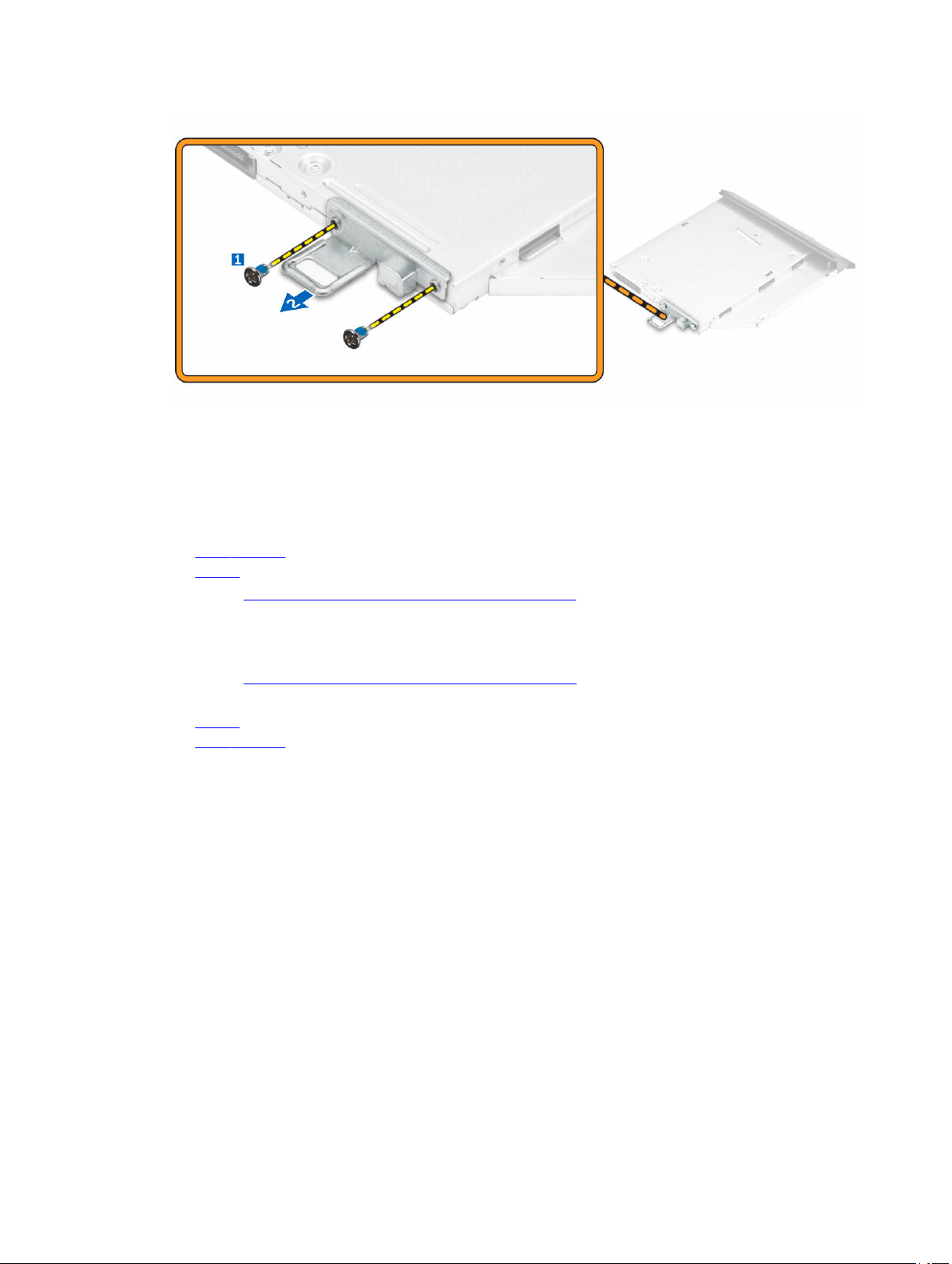
Az optikai meghajtó szerkezet beszerelése
1. Húzza meg a csavarokat, amelyek az keretet az optikai meghajtóra rögzítik.
2. Az optikai meghajtó szerkezetet nyomja a meghajtó foglalatba, amíg az a helyére nem pattan.
3. Szerelje be a következőt:
a. hátsó burkolat
b. állvány
4. Kövesse a Miután befejezte a munkát a számítógép belsejében című fejezet utasításait.
Az alaplapárnyékolás eltávolítása
1. Kövesse a Mielőtt elkezdene dolgozni a számítógép belsejében című fejezet utasításait.
2. Távolítsa el a következőt:
a. állvány
b. hátsó burkolat
3. Az alaplapárnyékolás eltávolítása:
a. Nyomja le a rögzítőfület az alaplapárnyékolás a számítógépen lévő foglalatból való eltávolításához
[1].
b. Csúsztassa ki az alaplapárnyékolását a számítógépből [2].
c. Emelje ki az alaplapárnyékolást a számítógépből [3].
16
Page 17
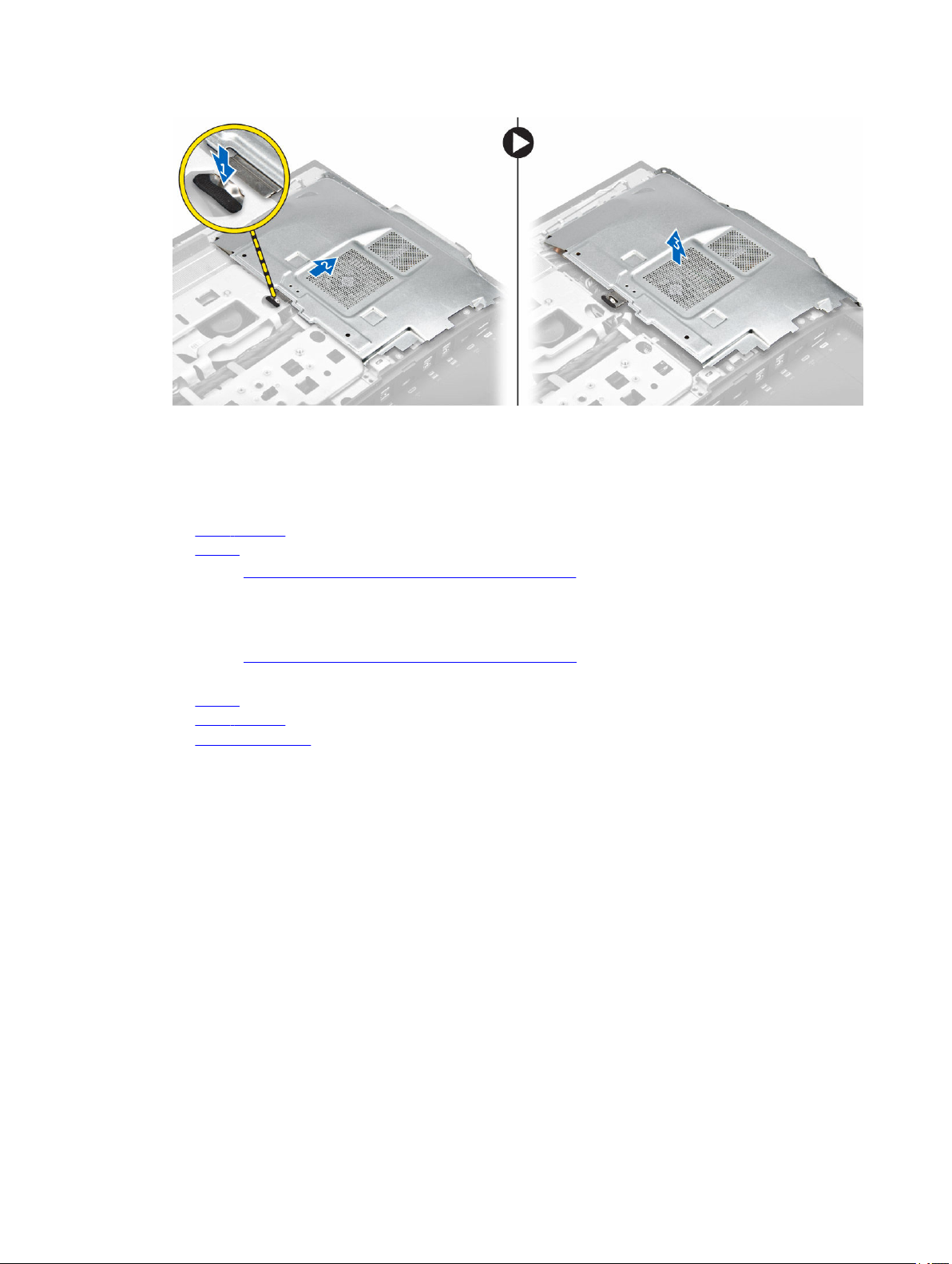
Az alaplapárnyékolás beszerelése
1. Az alaplapárnyékolást csúsztassa el, amíg az helyére nem pattan.
2. Szerelje be a következőt:
a. hátsó burkolat
b. állvány
3. Kövesse a Miután befejezte a munkát a számítógép belsejében című fejezet utasításait.
A hűtőborda eltávolítása
1. Kövesse a Mielőtt elkezdene dolgozni a számítógép belsejében című fejezet utasításait.
2. Távolítsa el a következőt:
a. állvány
b. hátsó burkolat
c. alaplapárnyékolás
3. Az ábrán látható módon hajtsa végre az alábbi lépéseket:
a. Távolítsa el a csavarokat, amelyek a hűtőborda modult a számítógépházhoz rögzítik [1,2].
b. Emelje fel a hűtőborda szerkezetet és távolítsa el a számítógépből [3].
17
Page 18
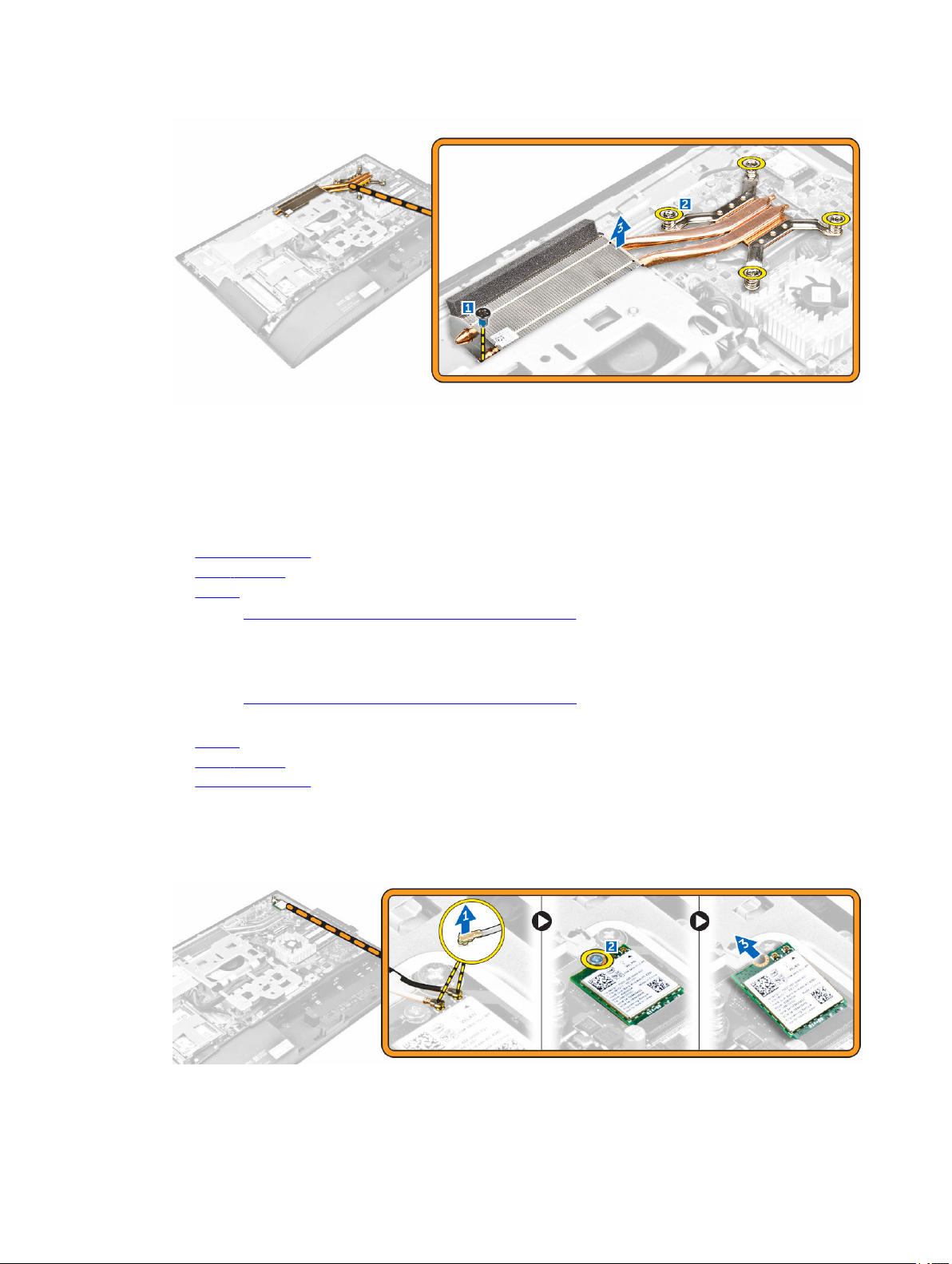
A hűtőborda beszerelése
1. A hűtőbordát illessze a foglalatába.
2. Húzza meg a csavarokat, amelyek a hűtőbordát a számítógéphez rögzítik.
3. Szerelje be a következőt:
a. alaplapárnyékolás
b. hátsó burkolat
c. állvány
4. Kövesse a Miután befejezte a munkát a számítógép belsejében című fejezet utasításait.
A WLAN-kártya eltávolítása
1. Kövesse a Mielőtt elkezdene dolgozni a számítógép belsejében című fejezet utasításait.
2. Távolítsa el a következőt:
a. állvány
b. hátsó burkolat
c. alaplapárnyékolás
3. A WLAN-kártya eltávolítása:
a. Csatlakoztassa le az antennakábeleket a WLAN-kártyán lévő csatlakozókról [1].
b. Távolítsa el a WLAN-kártyát az alaplaphoz rögzítő csavart [2].
c. Fogja meg a WLAN-kártyát és húzza ki az alaplapi csatlakozójából [3].
18
Page 19

A WLAN-kártya beszerelése
1. A WLAN-kártyát illessze az alaplapon lévő csatlakozóba.
2. Húzza meg a WLAN kártyát az alaplaphoz rögzítő csavart.
3. Csatlakoztassa az antennakábeleket a WLAN-kártyán lévő csatlakozókra.
4. Szerelje be a következőt:
a. alaplapárnyékolás
b. hátsó burkolat
c. állvány
5. Kövesse a Miután befejezte a munkát a számítógép belsejében című fejezet utasításait.
A hangszórómodul eltávolítása
1. Kövesse a Mielőtt elkezdene dolgozni a számítógép belsejében című fejezet utasításait.
2. Távolítsa el a következőt:
a. állvány
b. hátsó burkolat
c. kábeltakaró
d. hangszóróburkolat
e. alaplapárnyékolás
3. A hangszórómodul kioldása:
a. Csatlakoztassa le a hangszóró kábelét az alaplapi csatlakozóról [1].
b. Fejtse ki a hangszórókábeleket a rögzítőkapcsokból [2].
4. A hangszórómodul eltávolítása:
a. Távolítsa el a csavarokat, amelyek a hangszórómodult a számítógépházhoz rögzítik [1].
b. Emelje meg a hangszórómodult és távolítsa el a számítógépházból [2].
19
Page 20

A hangszórómodul beszerelése
1. A hangszórómodult illessze a számítógépházon lévő foglalatába.
2. Húzza meg a csavarokat, amelyek a hangszórót a számítógépházhoz rögzítik.
3. Fűzze át a hangszórókábeleket a rögzítőkapcsokon.
4. Csatlakoztassa a hangszóró kábelét az alaplapi csatlakozóhoz.
5. Szerelje be az alábbiakat:
a. alaplapárnyékolás
b. hangszóróburkolat
c. hátsó burkolat
d. kábeltakaró
e. állvány
6. Kövesse a Miután befejezte a munkát a számítógép belsejében című fejezet utasításait.
A konverterkártya eltávolítása
1. Kövesse a Mielőtt elkezdene dolgozni a számítógép belsejében című fejezet utasításait.
2. Távolítsa el a következőt:
a. állvány
b. hátsó burkolat
c. kábeltakaró
d. hangszóróburkolat
e. alaplapárnyékolás
f. VESA rögzítőkeret
3. A konverterkártyához csatlakoztatott kábelek leválasztása:
a. Csatlakoztassa le a konverterkártya kábelt a konverterkártyáról [1, 2].
b. Csatlakoztassa le a kijelző háttérvilágítás kábelt a konverterkártyáról [3].
20
Page 21

4. A konverterkártya eltávolítása:
a. Távolítsa el a csavarokat, amelyek a konverterkártyát a számítógépházhoz rögzítik [1].
b. Emelje ki a konverterkártyát a számítógépházból [2].
A konverterkártya beszerelése
1. A konverterkártyát helyezze a foglalatába.
2. Húzza meg a csavarokat, amelyek a konverterkártyát a számítógépházhoz rögzítik.
3. Csatlakoztassa a konverterkártya kábelét és a kijelző háttérvilágításának kábelét a konverterkártya
csatlakozóihoz.
4. Szerelje be a következőt:
a. VESA rögzítőkeret
b. alaplapárnyékolás
c. hangszóróburkolat
d. kábeltakaró
e. hátsó burkolat
f. állvány
5. Kövesse a Miután befejezte a munkát a számítógép belsejében című fejezet utasításait.
21
Page 22

A tápegység (PSU) eltávolítása
1. Kövesse a Mielőtt elkezdene dolgozni a számítógép belsejében című fejezet utasításait.
2. Távolítsa el a következőt:
a. állvány
b. hátsó burkolat
c. kábeltakaró
d. hangszóróburkolat
e. alaplapárnyékolás
3. A kábelek PSU-ról történő eltávolításához:
a. Fejtse ki a tápegység kábeleket a számítógépházon lévő rögzítőkapcsokból [1].
b. Csatlakoztassa le a tápegység kábelét az alaplapi csatlakozóról [2].
4. A tápegység-csatlakozó eltávolítása:
a. Távolítsa el a tápegység aljzatot a számítógépházhoz rögzítő csavart [1].
b. Az aljzatot elcsúsztatva távolítsa el a számítógépről [2].
22
Page 23

5. A PSU eltávolítása:
a. Távolítsa el a PSU-t a számítógépházhoz rögzítő csavarokat [1].
b. A PSU-t csúsztassa ki és emelje ki a számítógépházból [2].
A tápegység (PSU) beszerelése
1. Helyezze a PSU-t a számítógépházra.
2. Húzza meg az PSU-t a számítógépházhoz rögzítő csavart.
3. Az aljzatot helyezze a számítógépházon lévő foglalatba.
4. Húzza meg a csavarokat, amelyek a tápegység aljzatot a számítógépházhoz rögzítik.
5. A tápegység kábelt vezesse el a számítógépházon lévő rögzítőkapcsokban.
6. Csatlakoztassa a tápegység kábeleit az alaplapi csatlakozókra.
23
Page 24

7. Szerelje be a következőt:
a. alaplapárnyékolás
b. hangszóróburkolat
c. kábeltakaró
d. hátsó burkolat
e. állvány
8. Kövesse a Miután befejezte a munkát a számítógép belsejében című fejezet utasításait.
A VESA rögzítő keret eltávolítása
1. Kövesse a Mielőtt elkezdene dolgozni a számítógép belsejében című fejezet utasításait.
2. Távolítsa el a következőt:
a. állvány
b. hátsó burkolat
c. alaplapárnyékolás
d. tápegység
3. A VESA rögzítő keret eltávolítása:
a. Távolítsa el a csavarokat, amelyek a VESA rögzítő keretet a számítógéphez rögzítik [1].
b. Emelje le a keretet a számítógépről [2].
A VESA szerelőkeret beszerelése
1. A keretet illessze a számítógépházon lévő foglalatába.
2. Húzza meg a csavarokat, amelyek a VESA szerelőkeretet a számítógéphez rögzítik.
3. Szerelje be a következőt:
a. tápegység
b. alaplapárnyékolás
c. hátsó burkolat
d. állvány
24
Page 25

4. Kövesse a Miután befejezte a munkát a számítógép belsejében című fejezet utasításait.
A processzorventilátor eltávolítása
1. Kövesse a Mielőtt elkezdene dolgozni a számítógép belsejében című fejezet utasításait.
2. Távolítsa el a következőt:
a. állvány
b. hátsó burkolat
c. alaplapárnyékolás
d. tápegység
e. VESA rögzítőkeret
3. A processzorventilátor eltávolítása:
a. Csatlakoztassa le processzorventilátor kábeleket az alaplapi csatlakozóról [1].
b. Távolítsa el a processzorventilátort a számítógéphez rögzítő csavarokat [2].
c. Emelje ki a processzorventilátort a számítógépből [3].
A processzorventilátor beszerelése
1. A processzorventilátort illessze a számítógépházon lévő foglalatába.
2. Húzza meg a processzorventilátort az alaplaphoz rögzítő csavarokat.
3. Csatlakoztassa a processzorventilátor kábelét az alaplapon található csatlakozóra.
4. Szerelje be a következőt:
a. VESA rögzítőkeret
b. tápegység
c. alaplapárnyékolás
d. hátsó burkolat
e. állvány
5. Kövesse a Miután befejezte a munkát a számítógép belsejében című fejezet utasításait.
25
Page 26

A memóriamodul eltávolítása
1. Kövesse a Mielőtt elkezdene dolgozni a számítógép belsejében című fejezet utasításait.
2. Távolítsa el a következőt:
a. állvány
b. hátsó burkolat
c. alaplapárnyékolás
3. Fejtse le a rögzítőkapcsokat a memóriamodulról úgy, hogy a memóriamodul kiugorjon. A
memóriamodult emelje meg és távolítsa el a foglalatából.
A memóriamodul beszerelése
1. Igazítsa a memóriakártya aljának bemetszését az alaplapi csatlakozón lévő fülhöz.
2. Nyomja le a memóriamodulokat, amíg a rögzítőfülek a helyükre nem ugranak, rögzítve a modulokat.
3. Szerelje be a következőt:
a. alaplapárnyékolás
b. hátsó burkolat
c. állvány
4. Kövesse a Miután befejezte a munkát a számítógép belsejében című fejezet utasításait.
A behatolásjelző kapcsoló eltávolítása
1. Kövesse a Mielőtt elkezdene dolgozni a számítógép belsejében című fejezet utasításait.
2. Távolítsa el a következőt:
a. állvány
b. hátsó burkolat
c. VESA rögzítőkeret
d. alaplapárnyékolás
3. A behatolásjelző kapcsoló kábelének leválasztása:
a. Csatlakoztassa le behatolásjelző kapcsoló kábelét az alaplapi csatlakozóról [1].
b. Fejtse ki a behatolásjelző kapcsoló kábelét a számítógépen lévő rögzítőkapcsokból [2].
26
Page 27

4. A behatolásjelző kapcsolót eltávolítása:
a. Távolítsa el a csavart, amely a behatolásjelző kapcsolót a számítógépházhoz rögzíti [1].
b. A behatolásjelző kapcsolót elcsúsztatva és megemelve távolítsa el a számítógépből [2].
A behatolásjelző kapcsoló beszerelése
1. Helyezze a behatolásjelző kapcsolót a számítógépen lévő nyílásba.
2. Húzza meg a csavart, amely a behatolásjelző kapcsolót a számítógépházhoz rögzíti.
3. A kábelt vezesse el a számítógépházon lévő rögzítőkapcsokban.
4. Csatlakoztassa a behatolásjelző kapcsoló kábelét az alaplapi csatlakozóhoz.
5. Szerelje be az alábbiakat:
a. alaplapárnyékolás
b. VESA rögzítőkeret
c. hátsó burkolat
d. állvány
6. Kövesse a Miután befejezte a munkát a számítógép belsejében című fejezet utasításait.
27
Page 28

A képernyőmenü (OSD) gomb kártya eltávolítása
1. Kövesse a Mielőtt elkezdene dolgozni a számítógép belsejében című fejezet utasításait.
2. Távolítsa el a következőt:
a. állvány
b. hátsó burkolat
c. optikai meghajtó
3. Az OSD gomb kártya eltávolítása:
a. A csavar eltávolításával távolítsa el a fém lemezt, amely az OSD gomb kártyát a számítógépre
rögzíti [1].
b. Fejtse le a szalagot az OSD gomb kártyáról [2].
c. A bakapcsológomb és az OSD gomb kártyát távolítsa el a számítógépházból [3].
d. Válassza le a kábeleket az OSD gomb kártyáról a kártya kioldásához a számítógépből [4, 5].
Az OSD gomb kártya beszerelése
1. Csatlakoztassa az OSD gombok kábelét az OSD gomb kártyára.
2. Ragassza fel a szalagot az OSD gomb kártyára.
3. Helyezze az OSD gomb kártyát a foglalatába.
4. A fém lemezt illessze az OSD gomb kártyára.
5. A OSD gomb kártya rögzítéséhez húzza meg a csavart.
6. Szerelje be a következőt:
a. optikai meghajtó
b. hátsó burkolat
c. állvány
7. Kövesse a Miután befejezte a munkát a számítógép belsejében című fejezet utasításait.
A gombelem eltávolítása
1. Kövesse a Mielőtt elkezdene dolgozni a számítógép belsejében című fejezet utasításait.
2. Távolítsa el a következőt:
28
Page 29

a. állvány
b. hátsó burkolat
c. alaplapárnyékolás
3. A retesz megnyomásával oldja ki a gombelemet és távolítsa el a számítógépből.
A gombelem beszerelése
1. A gombelemet helyezze az alaplapon lévő foglalatába, amíg az a helyére nem rögzül.
2. Szerelje be a következőt:
a. alaplapárnyékolás
b. hátsó burkolat
c. állvány
3. Kövesse a Miután befejezte a munkát a számítógép belsejében című fejezet utasításait.
A processzor eltávolítása
1. Kövesse a Mielőtt elkezdene dolgozni a számítógép belsejében című fejezet utasításait.
2. Távolítsa el a következőt:
a. állvány
b. hátsó burkolat
c. VESA rögzítőkeret
d. alaplapárnyékolás
e. hűtőborda
3. Emelje fel a processzorburkolatot, és távolítsa el a processzort az aljzatból.
a. Oldja ki az aljzat kart úgy, hogy a kart megnyomja lefelé és kifelé a processzor árnyékoláson lévő fül
alól [1].
b. Emelje felfelé a kart, és emelje fel a processzor árnyékolást [2].
FIGYELMEZTETÉS: A processzor foglalat érintkezők sérülékenyek és maradandóan
károsodhatnak. Legyen óvatos, és ne hajlítsa meg az érintkezőket, amikor a processzort
eltávolítja a foglalatból.
c. Óvatosan emelje ki a processzort az aljzatból [3].
MEGJEGYZÉS: A processzor eltávolítása után helyezze a processzort egy antisztatikus
tasakba a későbbi használat, visszaküldés vagy ideiglenes tárolás céljából. Ne érjen a
processzor aljához, mert azzal megsértheti az érintkezőket. Csak a processzor széleihez érjen.
29
Page 30

A processzor beszerelése
1. A processzort illessze a foglalat illesztékekre.
FIGYELMEZTETÉS: A processzort ne erőltesse a helyére. Ha a processzor a megfelelő
módon van behelyezve, könnyedén illeszkedik a foglalatba.
2. A processzoron lévő 1. tű jelzést illessze az alaplapon lévő háromszöghöz.
3. A processzort helyezze a foglalatra úgy, hogy a processzoron lévő nyílások a foglalat illesztékeihez
illeszkedjenek.
4. Zárja a processzor árnyékolást úgy, hogy a rögzítőcsavar alá csúsztatja.
5. Engedje le az aljzat karját és a reteszeléséhez nyomja a fül alá.
6. Szerelje be az alábbiakat:
a. hűtőborda
b. alaplapárnyékolás
c. VESA rögzítőkeret
d. hátsó burkolat
e. állvány
7. Kövesse a Miután befejezte a munkát a számítógép belsejében című fejezet utasításait.
Az alaplap eltávolítása
1. Kövesse a Mielőtt elkezdene dolgozni a számítógép belsejében című fejezet utasításait.
2. Távolítsa el a következőt:
a. állvány
b. hátsó burkolat
c. kábeltakaró
d. hangszóróburkolat
e. VESA rögzítőkeret
f. alaplapárnyékolás
g. memória
h. optikai meghajtó
i. merevlemez-meghajtó
j. hűtőborda
k. tápegység
l. konverterkártya
m. processzorventilátor
3. A már meglévő kábeleknek az alaplapról való leválasztásához:
30
Page 31

a. Csatlakoztassa le az optikai meghajtó kábelét és a merevlemez-meghajtó kábelét az alaplapi
csatlakozóikról [1].
b. Válassza le az érintőpad kábelét az alaplapi csatlakozókról [2].
c. Fejtse ki a kábelt a számítógépen lévő rögzítőkapcsokból [3].
4. A második kábelegyüttes alaplapról való leválasztásához:
a. Távolítsa el a csavarokat, amelyek az optikai meghajtó és a merevlemez-meghajtó kábelét rögzítik a
rendszerre [1].
b. Csatlakoztassa le az optikai meghajtó és a merevlemez-meghajtó kábelét [2].
5. Húzza le az alaplaphoz csatlakozó kábeleket.
31
Page 32

6. A végső kábelegyüttes alaplapról való leválasztásához:
a. Nyomja meg a csatlakozó oldalain lévő reteszeket, és az LVDS kábelt meghúzva csatlakoztassa le
az alaplapról [1, 2].
b. Emelje fel a reteszt, és csatlakoztassa le a kábelt a csatlakozóról [3, 4].
7. Az alaplap eltávolítása:
a. Távolítsa el az alaplapot a számítógépházhoz rögzítő csavarokat [1].
b. Az alaplapot csúsztassa ki és emelje ki a számítógépházból [2].
32
Page 33

Az alaplap elrendezése
Az alábbi ábra ismerteti a számítógép alaplapjának elrendezését.
33
Page 34

1. LVDS csatlakozó 2. processzorfoglalat
3. kamera csatlakozó 4. WLAN csatlakozó
5. gombelem 6. áthidaló csatlakozó
7. áthidaló csatlakozó 8. áthidaló csatlakozó
9. memória csatlakozók (SODIMM foglalatok) 10. hangszóró csatlakozó
11. áthidaló csatlakozó 12. behatolásjelző kapcsoló csatlakozó
13. merevlemez-meghajtó csatlakozó 14. audiocsatlakozó
15. DisplayPort csatlakozó 16. HDMI kimeneti csatlakozó
17. HDD/ODD tápcsatlakozó 18. Oldalsó billentyűzet csatlakozó
19. optikai meghajtó csatlakozó 20. hűtőborda
21. tápcsatlakozó 22. processzorventilátor csatlakozója
Az alaplap beszerelése
1. Az alaplapot helyezze a számítógépre.
2. Csatlakoztassa a kábeleket az alaplaphoz.
3. Húzza meg a csavarokat, amelyek az alaplapot az alappanelre rögzítik.
4. Az optikai meghajtó kábelét és a merevlemez-meghajtó kábelét csatlakoztassa a rendszerre, és a
kábeleket vezesse el a rögzítőkapcsokban.
5. Szerelje be az alábbiakat:
a. processzorventilátor
b. konverterkártya
c. tápegység
d. hűtőborda
e. merevlemez-meghajtó
f. optikai meghajtó
g. memória
h. alaplapárnyékolás
i. VESA rögzítő keret
j. kábeltakaró
k. hangszóróburkolat
l. hátsó burkolat
m. állvány
6. Kövesse a Miután befejezte a munkát a számítógép belsejében című fejezet utasításait.
34
Page 35

Rendszerbeállítás
A rendszerbeállítás teszi lehetővé a számítógép hardverének konfigurálását és a BIOS szintű opciók
meghatározását. A rendszerbeállításban az alábbiakat teheti:
• Hardver hozzáadása vagy eltávolítása után módosíthatja az NVRAM beállításokat
• Megtekintheti a rendszer hardver konfigurációját
• Engedélyezheti vagy letilthatja az integrált eszközöket
• Teljesítmény és energiagazdálkodási korlátokat állíthat be
• Kezelheti a számítógép védelmét
Boot Sequence
A rendszerindítási sorrend lehetővé teszi, hogy megkerülje a rendszerbeállításban meghatározott
rendszerindítási sorrendet, és egy meghatározott eszközről indítsa a rendszert (például: optikai meghajtó
vagy merevlemez meghajtó). A bekapcsolási önteszt alatt (POST), amikor a Dell embléma megjelenik, az
alábbi lehetőségei vannak:
• Hozzáférés a rendszerbeállításhoz az <F2> billentyű lenyomásával
• Egyszeri rendszerindítási menü előhívása az <F12> billentyű lenyomásával
3
Az egyszeri rendszerindítási menü azokat az eszközöket jeleníti meg, amelyekről a rendszer indítható,
valamint diagnosztikai opciókat ajánl fel. A rendszerindítási opciók az alábbiak:
• Eltávolítható meghajtó (ha van)
• STXXXX meghajtó
MEGJEGYZÉS: A XXX a SATA meghajtó számát jelöli.
• Optikai meghajtó
• Diagnosztika
MEGJEGYZÉS: A Diagnosztika kiválasztásával az ePSA diagnosztika képernyő jelenik meg.
A rendszerindítási sorrend a rendszerbeállítás képernyő elérésére is biztosít opciókat.
Navigációs billentyűk
Az alábbi táblázat ismerteti a rendszerbeállítás navigációs billentyűit.
MEGJEGYZÉS: A legtöbb rendszerbeállítási opció esetén az elvégzett módosításokat a rendszer
rögzíti, de azok csak a rendszer újraindítása után lépnek érvénybe.
35
Page 36

1. táblázat: Navigációs billentyűk
Billentyűk Navigáció
Felfelé nyíl Lépés az előző mezőre.
Lefelé nyíl Lépés a következő mezőre.
Enter Érték kiválasztása a kijelölt mezőben (ha van), vagy a mezőben lévő hivatkozás
megnyitása.
Szóköz billentyű Legördülő lista kibontása vagy összecsukása, ha lehetséges.
Fül Lépés a következő fókusz területre.
MEGJEGYZÉS: Csak normál grafikus böngésző esetén.
Esc Visszalépés az előző oldalra, amíg a fő képernyő meg nem jelenik. Ha az Esc
billentyűt megnyomja a fő képernyőn, egy üzenet jelenik meg, amely kéri a
változtatások elmentését, és újraindítja a rendszert.
F1 A rendszerbeállítás súgófájljának megjelenítése.
Rendszerbeállítási opciók
MEGJEGYZÉS: A számítógéptől és hozzá tartozó eszközöktől függően előfordulhat, hogy az
alábbiakban felsorolt opciók nem jelennek meg.
Általános képernyő opciók
Ebben a részben található a számítógép elsődleges hardvereinek listája.
Opció Leírás
Rendszerinformác
ió
Boot Sequence
• System Information (Rendszerinformáció) - BIOS-verzió, szervizcímke,
termékcímke, tulajdonosi címke, tulajdonosi viszony kezdete, gyártási idő és az
Express Service kód.
• Memory Information (Memóriaadatok) — Telepített memória, rendelkezésre álló
memória, memóriasebesség, memóriacsatorna üzemmódja, memóriatechnológia,
1. sz. DIMM bővítőhely, 2. sz. DIMM bővítőhely
• PCI Information (PCI-információk): 1. bővítőhely (kijelzők)
• Processor Information (Processzor adatok): Processzor típusa, magok száma,
processzorazonosító, aktuális órajelsebesség, minimális órajelsebesség,
maximális órajelsebesség, L2 processzor gyorsítótár, L3 processzor gyorsítótár,
HT képesség, valamint 64-bites technológia.
• Eszköz információ - A SATA-0, SATA-1, LOM MAC cím, Video vezérlő, dGPU
Video vezérlő, Audio vezérlő, Wi-Fi eszköz és Bluetooth vezérlő megjelenítése.
Boot Sequence Lehetővé teszi annak meghatározását, hogy a számítógép
milyen sorrendben próbálja megkeresni az operációs
rendszert. A rendszerindítási sorrend megváltozatásához
válassza ki az eszközt a listában, amely a jobb oldalon
található. Miután kiválasztotta az eszközt, kattintson a fel/le
nyilakra, vagy használja a PgUp / PgDn gombot az indítási
sorrend opció módosításához. A listában a tételeket a bal
36
Page 37

Opció Leírás
oldalon lévő jelölőnégyzetek használatával kijelölheti, vagy
jelölésüket megszüntetheti. A hagyományos rendszerindítási
mód beállításához engedélyezze a hagyományos ROM
opciót. Ez a hagyományos rendszerindítási mód nem áll
rendelkezésre, ha engedélyezi a biztonságos
rendszerindítást. Az opciók az alábbiak:
• Boot Sequence (Rendszerindítási sorrend) Alapértelmezett beállításként Windows Boot Manager
(Windows rendszerindítás kezelő) jelölőnégyzet van
bejelölve.
MEGJEGYZÉS: Az alapértelmezett opciók a
számítógép operációs rendszerétől függően eltérők
lehetnek.
• Boot List Option rendszerindítási lista opció) - A lista
opciók a Legacy és az UEFI. Alapértelmezett beállításként
az UEFI van bejelölve.
MEGJEGYZÉS: Az alapértelmezett opciók a
számítógép operációs rendszerétől függően eltérők
lehetnek.
• Add Boot Option (Rendszerindítási opció hozzáadása) Lehetővé teszi új rendszerindítási opció hozzáadását.
• Delete Boot Option (Rendszerindítási opció törlése) Lehetővé teszi egy meglévő rendszerindítási opció
törlését.
• View (Megtekint) - Lehetővé teszi az aktuális
rendszerindítási opciók megtekintését.
• Restore Settings (Beállítások visszaállítása) - A
számítógép alapértelmezett beállításainak visszaállítása.
• Save Settings (Beállítások mentése) - A számítógép
beállításainak mentése.
• Apply (Alkalmazás) - A beállítások alkalmazása.
• Exit (Kilépés) - Kilépés és a számítógép indítása.
Advanced Boot
Options
Boot List Options Lehetővé teszi az indítási lista opció módosítását.
• Legacy (Hagyományos)
• UEFI (alapértelmezett beállításként engedélyezve van)
Ez az opció teszi lehetővé azt, hogy az örökölt ROM-ok betöltődjenek.
Alapértelmezett beállításként az Enable Legacy Option ROMs (Öröklött ROM
opció engedélyezése) le van tiltva.
• Restore Settings (Beállítások visszaállítása) - A számítógép alapértelmezett
beállításainak visszaállítása.
• Save Settings (Beállítások mentése) - A számítógép beállításainak mentése.
• Apply (Alkalmazás) - A beállítások alkalmazása.
• Exit (Kilépés) - Kilépés és a számítógép indítása.
37
Page 38

Opció Leírás
Date/Time Lehetővé teszi a dátum és idő módosítását.
Rendszerkonfiguráció képernyő opciók
Opció Leírás
Integrated NIC
SATA Operation Lehetővé teszi a belső SATA merevlemez-meghajtó vezérlőjének konfigurálását. Az
Ha engedélyezi az UEFI hálózati vermet, az UEFI hálózati protokolok elérhetővé
válnak. Az UEFI hálózat lehetővé teszi a pre-os és a korai os hálózati funkciók
használatát a NIC-ek használatával. Ez a PXE bekapcsolása nélkül használható.
Amikor engedélyezi az Enabled w/PXE lehetőséget, a PXE rendszerindítás típusa
(örölölt PXE vagy UEFI PXE) az aktuális rendszerindítási mód és a használatban lévő
ROM-ok típusától függ. Az UEFI hálózati verem szükséges az UEFI PXE
funkcionalitásának teljes engedélyezéséhez.
• Enable UEFI Network Stack (UEFI hálózati verem engedélyezése) - Ez a
lehetőség alapértelmezés szerint le van tiltva.
Lehetővé teszi az integrált hálózati vezérlő konfigurálását. Az alábbi lehetőségek
közül választhat:
• Letiltva
• Enabled (Engedélyezve)
• Enabled w/PXE (Engedélyezve PXE-vel) - Az opció alapértelmezés szerint
engedélyezve van.
• Enabled w/Cloud Desktop (Engedélyezve felhő asztallal)
MEGJEGYZÉS: A számítógéptől és hozzá tartozó eszközöktől függően
előfordulhat, hogy az alábbiakban felsorolt opciók nem jelennek meg.
alábbi lehetőségek közül választhat:
• Letiltva
• AHCI – A beállítás alapértelmezés szerint engedélyezve van.
Drives A kártyán található SATA meghajtók konfigurálását teszi lehetővé. Minden meghajtó
alapértelmezés szerint engedélyezve van. Az alábbi lehetőségek közül választhat:
• SATA-0
• SATA-1
SMART Reporting Lehetővé teszi az integrált meghajtók hardveres hibáinak jelentését a rendszerindítás
során. A technológia a SMART-specifikáció (önvizsgálati elemző és jelentő
technológia) része. Az opció alapértelmezés szerint le van tiltva.
• SMART-jelentések engedélyezve
38
Page 39

Opció Leírás
USB
Configuration
Rear USB
Configuration
Side USB
Configuration
Ez a mező konfigurálja az integrált USB vezérlőt. Ha a Boot Support
(Rendszerindítási támogatás) engedélyezve van, a rendszer indítható bármilyen
típusú USB tárolóeszközről (HDD, pendrive, hajlékonylemez).
Az USB-port aktiválása esetén a hozzá csatlakoztatott eszközök engedélyezettek és
az operációs rendszer számára hozzáférhetők.
Ha az USB-port le van tiltva, az operációs rendszer nem látja a hozzá csatlakoztatott
eszközöket.
Az opciók:
• Enable USB Boot Support (USB indítás támogatásának engedélyezése)
• Enable Rear Quad USB Ports (Hátsó négyes USB portok engedélyezése)
• Enable/Disable Side USB Ports (Oldalsó USB portok engedélyezése/letiltása)
Minden beállítás alapértelmezés szerint engedélyezve van.
MEGJEGYZÉS: Az USB billentyűzet és egér a fenti beállításoktól függetlenül
mindig működik a BIOS beállításban.
Ez a mező teszi lehetővé a hátulsó USB portok engedélyezését és letiltását.
• Enable/Disable Rear Quad USB Ports (Hátsó négyes USB port engedélyezése/
letiltása)
Ez a mező teszi lehetővé az oldalsó USB portok engedélyezését és letiltását.
• Enable/Disable Side USB Ports (Oldalsó USB port engedélyezése/letiltása)
USB PowerShare Ez a mező konfigurálja az USB PowerShare funkció viselkedését. Ez az opció teszi
lehetővé külső eszközök töltését a rendszer akkumulátorának használatával az USB
PowerShare porton keresztül.
Audio Ez a terület engedélyezi vagy tiltja le az integrált audio-vezérlőt. Alapértelmezettként
az Enable Audio opció van kiválasztva. Az opciók:
• Enable Microphone (Mikrofon engedélyezése) (alapértelmezett beállításként
engedélyezve)
• Enable Internal Speaker (Belső hangszóró engedélyezése) (alapértelmezett
beállításként engedélyezve)
OSD Button
Management
Touchscreen Ez az opció teszi lehetővé az érintőképernyő engedélyezését és letiltását.
Miscellaneous
Devices
Lehetővé teszi az OSD (képernyőn megjelenő) gombok megjelenítését vagy letiltását
az All-In-One rendszerben.
• Disable OSD buttons (OSD gombok letiltása) - Ez a lehetőség alapértelmezés
szerint nincs bejelölve.
Az alábbi eszközök engedélyezését és letiltását teszi lehetővé:
39
Page 40

Opció Leírás
• Enable Camera (Kamera engedélyezése) (alapértelmezett beállításként
engedélyezve)
• Enable Media Card (Médiakártya engedélyezése) (alapértelmezett beállításként
engedélyezve)
• Disable Media Card (Médiakártya letiltása)
Biztonság képernyő opciók
Opció Leírás
Admin Password Beállíthatja, módosíthatja, illetve törölheti a rendszergazda jelszavát.
MEGJEGYZÉS: A rendszer vagy a merevlemez-meghajtó jelszavának beállítása
előtt be kell állítania a rendszergazda jelszót. A rendszergazda jelszó beállítása
automatikusan törli a rendszer jelszót és merevlemez-meghajtó jelszavát.
MEGJEGYZÉS: A sikeres jelszómódosítások azonnal életbe lépnek.
Alapértelmezett beállítás: Not set (Nincs beállítva)
System Password Lehetővé teszi a rendszer jelszó beállítását, módosítását vagy törlését.
MEGJEGYZÉS: A sikeres jelszómódosítások azonnal életbe lépnek.
Alapértelmezett beállítás: Not set (Nincs beállítva)
Internal HDD-0
Password
Strong Password Lehetővé teszi, hogy a rendszer csak erős jelszavak beállítását fogadja el.
Password
Configuration
Password Bypass Lehetővé teszi azon jogosultság engedélyezését, illetve letiltását, amellyel
A rendszer belső merevlemez-meghajtó jelszavának beállítása, módosítása vagy
törlése.
Alapértelmezett beállítás: Not set (Nincs beállítva)
MEGJEGYZÉS: A sikeres jelszómódosítások azonnal életbe lépnek.
Alapértelmezett beállítás: Enable Strong Password (Erős jelszó engedélyezése) nincs
kiválasztva.
MEGJEGYZÉS: Erős jelszó engedélyezése esetén a rendszergazda és
rendszer jelszónak legalább egy nagybetűs és egy kisbetűs karaktert kell
tartalmaznia, és legalább 8 karakter hosszúnak kell lennie.
Lehetővé teszi a rendszergazdai jelszó és a rendszer jelszó minimális és maximális
hosszának beállítását.
megkerülhető a rendszer jelszó és a Belső HDD jelszó (feltéve, hogy be vannak
állítva). Az alábbi lehetőségek közül választhat:
• Letiltva
• Reboot bypass (Újraindításkor kihagyás)
40
Page 41

Opció Leírás
Alapértelmezett beállítás: Disabled (Letiltva)
Password Change Lehetővé teszi a rendszer jelszóhoz és a merevlemez-meghajtó jelszóhoz való
jogosultság engedélyezését, illetve letiltását, amennyiben a rendszergazdai jelszó be
van állítva.
Alapértelmezett beállítás: Nem rendszergazdai jelszavak módosításának
engedélyezése kiválasztva.
TPM 2.0 –
Biztonság
Computrace (R) Lehetővé teszi az opcionális Computrace szoftver engedélyezését vagy letiltását. Az
Lehetővé teszi a Trusted Platform Module (TPM) használatát a POST alatt. Ez az
opció alapértelmezett beállításként engedélyezve van. Az opciók:
• Törlés
• PPI Bypass for Enabled Commands (PPI áthidalás engedélyezett parancsokhoz)
• PPI Bypass for Disabled Commands (PPI áthidalás letiltott parancsokhoz)
• Attestation Enable (Hitelesítés engedélyezve)
• Key Storage Enable (Kulcs tárolás engedélyezve)
• SHA - 256
MEGJEGYZÉS: A beállító program alapértelmezett értékeinek betöltése nem
befolyásolja az aktiválási, deaktiválási és törlési opciókat. A lehetőség
beállításainak megváltoztatása azonnali érvényű.
alábbi lehetőségek állnak rendelkezésre:
• Deactivate (Deaktivál)
• Letiltás
• On-Silent (Be, csendes)
MEGJEGYZÉS: Az Aktiválás és a Letiltás opciókkal a funkciókat véglegesen
aktiválhatjuk vagy letilthatjuk, amely után nem módosíthatók tovább.
Alapértelmezett beállítás: Deactivate (Deaktivál)
Chassis Intrusion Ez a mező vezérli a számítógépházba történő behatolás funkciót. Az opciók az
alábbiak:
• Letiltva
• Enabled (Engedélyezve)
Alapértelmezett beállítás: Disabled (Letiltva)
CPU XD Support A processzor Execute Disable módjának engedélyezésére, illetve letiltására szolgál.
Enable CPU XD Support (CPU XD támogatás engedélyezése) (alapértelmezett
beállítás)
41
Page 42

Opció Leírás
OROM Keyboard
Access
Admin Setup
Lockout
HDD Protection
Support
Lehetővé teszi rendszerindítás során az Option ROM konfigurációs képernyőkhöz
történő hozzáférést billentyűparancsok segítségével. Az alábbi lehetőségek állnak
rendelkezésre:
• Enabled (Engedélyezve)
• One Time Enable (Egyszeri engedélyezés)
• Letiltva
Alapértelmezett beállítás: Engedélyezés
Annak engedélyezése vagy letiltása, hogy beállított rendszergazda jelszó mellett a
rendszerbeállítás hozzáférhető legyen vagy sem.
• Enable Admin Setup Lockout (Rendszergazda beállítás kizárásának
engedélyezése) - Ez az opció alapértelmezésben le van tiltva.
Lehetővé teszi a HDD védelmi funkció engedélyezését, illetve letiltását.
• Enable HDD Protection Support (HDD védelem támogatásának engedélyezése)
— A beállítás alapértelmezés szerint le van tiltva.
Biztonságos rendszerindítás képernyő opciók
Opció Leírás
Secure Boot
Enable
Expert Key
Management
Ez az opció engedélyezi vagy tiltja le Secure Boot funkciót.
• Letiltva
• Enabled (Engedélyezve)
Alapértelmezett beállítás: Enabled (Engedélyezve).
Csak akkor engedélyezi a biztonsági kulcs adatbázis kezelését, ha a rendszer egyéni
üzemmódban van. Az Enable Custom Mode (Egyéni üzemmód engedélyezése)
opció alapértelmezett beállításként le van tiltva. Az alábbi lehetőségek közül
választhat:
• PK
• KEK
• db
• dbx
Ha engedélyezi a Custom Mode (Egyéni üzemmód) opciót, a PK, KEK, db és a
dbx megfelelő opciói jelennek meg. Az alábbi lehetőségek közül választhat:
• Save to File (Mentés fájlba)–A kulcs elmentése a felhasználó által megadott
fájlba
• Replace from File (Csere fájlból)– Az aktuális kulcs cseréje egy a felhasználó
által megadott fájlból
42
Page 43

Opció Leírás
• Append from File (Kiegészítés fájlból)– Egy kulcs hozzáadása az aktuális
adatbázishoz a felhasználó által megadott fájlból
• Delete (Törlés)—A kiválasztott kulcs törlése
• Reset All Keys (Összes kulcs visszaállítása)—Az alapértelmezett beállítások
visszaállítása
• Delete All Keys (Összes kulcs törlése)—Az összes kulcs törlése
MEGJEGYZÉS: Ha letiltja az egyéni üzemmódot, minden módosítás törlésre
kerül, és a kulcsok visszaállnak az alapértelmezett beállításokra.
Intel szoftverőr bővítési opciók
Opció Leírás
Intel SGX
engedélyezése
Beékelt
memóriaméret
A beállítás arra szolgál, hogy biztonságos környezetet nyújtson az érzékeny
adatoknak a fő operációs rendszer keretében való futtatásához.
• Letiltva
• Enabled (Engedélyezve)
Alapértelmezett beállítás: Disabled (Letiltva)
Lehetővé teszi a beékelt tartalék memóriaméret megadását. A beállítás
alapértelmezés szerint le van tiltva. A lehetőségek a következők:
• 32 MB
• 64 MB
• 128 MB
Teljesítmény képernyő opciók
Opció Leírás
Multi Core
Support
Annak meghatározása, hogy a processzor egy vagy minden magja engedélyezve
legyen. A további magok használata esetén bizonyos alkalmazások teljesítménye
nőhet.
• All (Mind) - A beállítás alapértelmezés szerint engedélyezett.
• 1
• 2
• 3
Intel SpeedStep Lehetővé teszi az Intel SpeedStep funkció engedélyezését, illetve letiltását.
• Az Intel SpeedStep engedélyezése
43
Page 44

Opció Leírás
Alapértelmezett beállítás: Az opció engedélyezve van.
C-States Control Lehetővé teszi a processzor további alvó állapotainak engedélyezését, illetve
letiltását.
• C States
Alapértelmezett beállítás: Az opció engedélyezve van.
Limit CPUID Value Lehetővé teszi a normál CPUID funkció támogatás maximális értékének korlátozását.
Egyes operációs rendszerek telepítése nem fejeződhet be, ha a maximális támogatott
CPUID funkció értéke nagyobb, mint 3.
• Enable CPUID Limit (CPUID korlát engedélyezése) - Ez a lehetőség
alapértelmezés szerint le van tiltva.
Intel TurboBoost Lehetővé teszi a processzor Intel TurboBoost módjának engedélyezését, illetve
letiltását.
• Az Intel TurboBoost engedélyezése
Alapértelmezett beállítás: Az opció engedélyezve van.
Hyper-Thread
vezérlés
Lehetővé teszi a processzor HyperThreading (Többszálas vezérlés) funkciójának
engedélyezését, illetve letiltását.
Alapértelmezett beállítás: Az opció engedélyezve van.
Energiagazdálkodás képernyő opciók
Opció Leírás
AC Recovery Annak meghatározása, hogy a számítógép hogyan reagáljon áramszünet után. Az
AC-visszaállítás beállításai az alábbiak:
• Power off (kikapcsolás) (alapértelmezett)
• Power On (Bekapcsolás)
• Last Power State (Utolsó állapot)
Auto On Time Lehetővé teszi, hogy beállítsa azt az időpontot, amikor a számítógépnek
automatikusan be kell kapcsolnia. Az alábbi lehetőségek közül választhat:
• Letiltva
• Every Day (Minden nap)
• Weekdays (Hétköznapokon)
• Nap kijelölése
44
Alapértelmezett beállítás: Disabled (Letiltva)
Page 45

Opció Leírás
MEGJEGYZÉS: A szolgáltatás nem használható, ha a számítógépet az elosztó
vagy túlfeszültségvédő gombbal kikapcsolja, illetve ha az Automatikus
bekapcsolás lehetőség le van tiltva.
Deep Sleep
Control
Fan Control
Override
USB Wake
Support
Lehetővé teszi a Deep Sleep (mély alvás) mód bekapcsolási feltételeinek
meghatározását.
• Letiltva
• Kizárólag S5 esetén engedélyezett
• Enable in S4 and S5 (Engedélyezés az S4-ben és S5-ben)– A beállítás
alapértelmezés szerint engedélyezett.
MEGJEGYZÉS: A Hálózati bekapcsolás funkció működéséhez ezt a
lehetőséget le kell tiltani.
A rendszerventilátor sebességét vezérli. A beállítás alapértelmezés szerint le van
tiltva.
MEGJEGYZÉS: Ha engedélyezve van, a ventilátor teljes sebességen működik.
Lehetővé teszi, hogy a rendszer USB eszközök csatlakoztatásakor bekapcsoljon
készenléti állapotból.
MEGJEGYZÉS: Ez a funkció csak akkor működik, ha a számítógéphez
csatlakoztatva van a váltóáramú adapter. Ha a váltóáramú adaptert készenléti
állapotban eltávolítja, akkor a rendszer az akkumulátor töltöttségi szintjének
megőrzése érdekében letiltja az összes USB port áramellátását.
• USB általi aktiválás támogatásának engedélyezése
Alapértelmezett beállítás: Ez az opció le van tiltva.
Wake on LAN/
WLAN
Block Sleep Ez az opció lehetővé teszi, hogy a számítógép operációs rendszer környezetben alvó
Lehetővé teszi annak engedélyezését vagy letiltását, hogy a számítógép helyi
hálózati jel hatására bekapcsoljon.
• Letiltva
• Csak LAN
• Csak WLAN
• LAN vagy WLAN
• LAN PXE Boot-tal
Alapértelmezett beállítás: Disabled (Letiltva)
módba (S3 állapot) lépjen.
Block Sleep (S3 state)
Alapértelmezett beállítás: Ez az opció le van tiltva.
45
Page 46

Opció Leírás
Intel Ready Mode Ez az opció engedélyezi az Intel Ready Mode technológiát.
POST viselkedés képernyő opciók
Opció Leírás
Numlock LED Megadja, hogy a NumLock funkció engedélyezhető-e rendszerindításkor. Ez az opció
alapértelmezés szerint engedélyezve van.
Keyboard Errors Megadja, hogy a billentyűzettel kapcsolatos hibákat jelentse-e rendszerindításkor. Ez
az opció alapértelmezésben engedélyezve van.
Fastboot Lehetővé teszi a rendszerindítás meggyorsítását bizonyos kompatibilitási lépések
kihagyásával. Az opciók az alábbiak:
• Minimal (Minimális)
• Through (Alapos) (alapértelmezett)
• Auto (Automatikus)
Virtualizáció támogatás képernyő opciók
Opció Leírás
Virtualization Lehetővé teszi az Intel Virtualization Technology funkció engedélyezését, illetve
letiltását.
Enable Intel Virtualization Technology (Intel virtualizációs technológia engedélyezése
(alapértelmezett))
VT for Direct I/O Engedélyezi vagy letiltja, hogy a Virtual Machine Monitor (virtuális számítógép-figyelő,
VMM) kihasználja az Intel® virtualizációs technológiája által a közvetlen bemenet/
kimenet számára biztosított kiegészítő hardverképességeket.
Enable VT for Direct I/O (VT engedélyezése I/O-hoz - alapértelmezett beállításként
engedélyezve van.
Vezeték nélküli képernyő opciók
Opció Leírás
Wireless Device
Enable
A belső vezeték nélküli eszközök engedélyezését és letiltását teszi lehetővé.
• WLAN/WiGig
• Bluetooth
Minden beállítás alapértelmezés szerint engedélyezve van.
46
Page 47

Karbantartás képernyő opciók
Opció Leírás
Service Tag A számítógép szervizcímkéjét jeleníti meg.
Asset Tag Lehetővé teszi termékcímke létrehozását, ha nincs még termékcímke beállítva. A
lehetőség nincs alapértelmezésként beállítva.
SERR Messages Ez a lehetőség vezérli a SERR üzenő mechanizmust. Ez a lehetőség alapértelmezés
szerint engedélyezve van. Bizonyos grafikus kártyák előírják a SERR mechanizmus
letiltását.
BIOS Downgrade Ez a mező vezérli a rendszer firmware-ének visszaállítását egy korábbi állapotra.
• Adatmegsemmisítés a következő rendszerindításkor
Data Wipe Ez a mező lehetővé teszi a felhasználó számára, hogy biztonságosan töröljön
adatokat minden belső tárolóeszközről.
MEGJEGYZÉS: Az adattörlés adatvesztést okoz valamennyi belső
merevlemezen.
BIOS Recovery Ez a beállítás lehetővé teszi a felhasználó számára, hogy visszaállítson bizonyos
sérült BIOS-állapotokat a felhasználó elsődleges merevlemezén lévő vagy egy külső
USB-kulcson lévő helyreállítási fájlból.
• BIOS visszaállítás a merevlemez-meghajtóról
Kövesse a BIOS merevlemez-meghajtóról történő visszaállításának műveleteit.
1. Kapcsolja be a rendszert.
2. Amíg a kék színű Dell embléma látható, nyomja meg az F2 gombot a
belépéshez a Rendszerbeállításba.
3. Nyomja meg a Num Lock gombot, és ellenőrizze, hogy a Num Lock fény világít.
4. Nyomja meg a Caps Lock gombot, és ellenőrizze, hogy a Caps Lock fény
világít.
5. Nyomja meg a Scroll Lock gombot, és ellenőrizze, hogy a Scroll Lock fény
világít.
6. Nyomja meg egyszerre az Alt + F gombot. A rendszer nem ad sípoló
hangjelzést tovább, amikor az alapértelmezett beállítások visszaállnak.
7. Nyomja meg egyszerre az Alt + F gombot a rendszer újraindításához. A
módosítások automatikusan mentésre kerülnek.
Cloud Desktop képernyő opciók
Opció Leírás
Server Lookup
Method
Ez az opció határozza meg, hogy a Cloud Desktop szoftver hogyan keresse meg a
szervercímeket. Az opciók az alábbiak:
47
Page 48

Opció Leírás
• Static IP (Állandó IP) - Állandó IP cím használata.
• DNS - Több IP cím lekérése tartománynév rendszer (DNS) protokoll
használatával. Alapértelmezett beállításként ez az opció van kiválasztva.
MEGJEGYZÉS: Ez az opció csak akkor érvényes, ha az integrált NIC vezérlés a
rendszerkonfigurációs csoportban engedélyezve van a Cloud Desktop
szoftverhez.
Server Name Ez az opció adja meg a szerver szervernevét.
MEGJEGYZÉS: Ez az opció csak akkor érvényes, ha az integrált NIC vezérlés a
rendszerkonfigurációs csoportban engedélyezve van a Cloud Desktop
szoftverhez, és amikor a szerver keresési módja DNS-re van állítva.
Server IP Address Ez az opció határozza meg a Cloud Desktop szerver elsődleges állandó IP címét,
amellyel a kliens szoftver kommunikál. Az alapértelmezett szerver IP cím
255.255.255.255
MEGJEGYZÉS: Ez az opció csak akkor érvényes, ha az integrált NIC vezérlés a
rendszerkonfigurációs csoportban engedélyezve van a Cloud Desktop
szoftverhez.
Server Port Ez az opció határozza meg a Cloud Desktop elsődleges IP portját, amellyel a kliens
szoftver kommunikál. Az alapértelmezett szerver port értéke a 06910.
MEGJEGYZÉS: Ez az opció csak akkor érvényes, ha az integrált NIC vezérlés a
rendszerkonfigurációs csoportban engedélyezve van a Cloud Desktop
szoftverhez.
Client Address
Method
Client IP Address Ez az opció határozza meg a kliens statikus IP-címét. Az alapértelmezett beállítás:
Client Subnet
Mask
Ez az opció határozza meg azt, hogy a kliens hogyan kéri le az IP címét. Az opciók
az alábbiak:
• Static IP (Állandó IP) - Állandó IP cím használata.
• DHCP - A Dynamic Host Configuration Protocol (DHCP) használatával szerzi meg
az IP címet. Alapértelmezett beállításként ez az opció van kiválasztva.
MEGJEGYZÉS: Ez az opció csak akkor érvényes, ha az integrált NIC vezérlés a
rendszerkonfigurációs csoportban engedélyezve van a Cloud Desktop
szoftverhez.
255.255.255.255.
MEGJEGYZÉS: Ez az opció csak akkor érvényes, ha az integrált NIC vezérlés a
rendszerkonfigurációs csoportban engedélyezve van a Cloud Desktop
szoftverhez.
Ez az opció határozza meg az alhálózati maszk IP-címét. Az alapértelmezett
beállítás: 255.255.255.255.
48
Page 49

Opció Leírás
MEGJEGYZÉS: Ez az opció csak akkor érvényes, ha az integrált NIC vezérlés a
rendszerkonfigurációs csoportban engedélyezve van a Cloud Desktop
szoftverhez.
Client Gateway Ez az opció határozza meg a kliens átjáró IP-címét. Az alapértelmezett beállítás:
255.255.255.255.
MEGJEGYZÉS: Ez az opció csak akkor érvényes, ha az integrált NIC vezérlés a
rendszerkonfigurációs csoportban engedélyezve van a Cloud Desktop
szoftverhez.
DNS IP address Ez az opció határozza meg a kliens DNS IP-címét. Az alapértelmezett IP cím:
255.255.255.255.
MEGJEGYZÉS: Ez az opció csak akkor érvényes, ha az integrált NIC vezérlés a
rendszerkonfigurációs csoportban engedélyezve van a Cloud Desktop
szoftverhez.
Domain Name Ez az opció adja meg a kliens domain nevét.
MEGJEGYZÉS: Ez az opció csak akkor érvényes, ha az integrált NIC vezérlés a
rendszerkonfigurációs csoportban engedélyezve van a Cloud Desktop
szoftverhez, és amikor a szerver címzési módja állandó IP-re van állítva.
Advanced Ez az opció kapcsolja be a Verbose üzemmódot a speciális hibakeresés érdekében.
A beállítás alapértelmezés szerint le van tiltva.
MEGJEGYZÉS: Ez az opció csak akkor érvényes, ha az integrált NIC vezérlés a
rendszerkonfigurációs csoportban engedélyezve van a Cloud Desktop
szoftverhez.
Rendszernapló szűrési opciók
Opció Leírás
BIOS Events Megtekintheti és törölheti a rendszerbeállítások (BIOS) program önindítási tesztje
során bekövetkezett eseményeket.
• Clear Log (Napló törlése)
Speciális konfigurációszűrési lehetőségek
Opció Leírás
ASPM Aktív állapotú energiagazdálkodás.
• Automatikus – A beállítás alapértelmezés szerint engedélyezve van.
• Letiltva
49
Page 50

Opció Leírás
• Csak L1
SupportAssist hibajavítási lehetőségek
Opció Leírás
Operációs
rendszer
automatikus
helyreállításának
küszöbértéke
Az Operációs rendszer automatikus helyreállításának küszöbértéke beállítási
lehetőség az automatikus rendszerbetöltési folyamatot szabályozza a SupportAssist
hibajavító konzol és a Dell OS Recovery operációsrendszer-helyreállító eszköz
számára. A lehetőségek a következők:
• ki
• 1
• 2
• 3
A BIOS frissítése
Javasolt az alaplap cseréjekor, vagy új verzó megjelenésekor a BIOS (rendszerbeállítás) frissítése.
1. Indítsa újra a számítógépet
2. Látogasson el a support.dell.com weboldalra.
3. Töltse ki a Service Tag (Szervizcímke) vagy az Express Service Code (Expressz szervizkód) mezőt,
majd kattintson a Submit (Elküldés) lehetőségre.
MEGJEGYZÉS: A szervizcímke megkereséséhez kattintson a Where is my Service Tag? (Hol
van a szervizcímke?) lehetőségre.
MEGJEGYZÉS: Ha nem találja a szervizcímkét, kattintson a Detect My Product (Termékem
érzékelése) lehetőségre. Kövesse a képernyőn megjelenő utasításokat.
4. Ha nem találja a szervizcímkét, kattintson a számítógép termékkategóriájára.
5. A listában válassza a Product Type (Terméktípus) lehetőséget.
6. Válassza ki a számítógépe modelljét, és megjelenik a számítógép Product Support
(Terméktámogatás) oldala.
7. Kattintson a Get drivers (Illesztőprogram megszerzése) sorra, és kattintson a View All Drivers
(Összes illesztőprogram megtekintése) lehetőségre.
Megnyílik az illesztőprogramok és letöltések oldala.
8. A Drivers and Downloads (Illesztőprogramok és letöltések) képernyőn az Operating System
(Operációs rendszer) legördülő listában válassza a BIOS lehetőséget.
9. Keresse meg a legfrissebb BIOS fájlt, majd kattintson a Download File (Fájl letöltése) lehetőségre.
Azt is elemezheti, mely illesztőprogramoknál van szükség frissítésre. Ahhoz, hogy ezt megtegye a
termékénél, kattintson az Analyze System for Updates (Rendszerelemzés a frissítések
szempontjából), és kövesse a képernyőn lévő utasításokat.
10. Válassza ki a kívánt letöltési módszert a Please select your download method below (Válassza ki a
letöltés módját) ablakban, majd kattintson a Download File (Fájl letöltése) lehetőségre.
Megjelenik a File Download (Fájl letöltése) ablak.
50
Page 51

11. A Save (Mentés) gombra kattintva a fájlt az asztalra mentheti.
12. A Run (Futtatás) lehetőségre kattintva telepítse a frissített BIOS beállításokat a számítógépre.
Kövesse a képernyőn megjelenő utasításokat.
Rendszer- és beállítás jelszó
A számítógép védelme érdekében beállíthat egy rendszerjelszót vagy beállítás jelszót.
Jelszó típusa Leírás
Rendszerjelszó A jelszó, amelyet meg kell adni a bejelentkezéshez a rendszerre.
Beállítás jelszó A jelszó, amelyet meg kell adni a számítógép BIOS beállításainak eléréséhez és
módosításához.
FIGYELMEZTETÉS: A jelszó funkció egy alapvető védelmet biztosít a számítógépen lévő fájlok
számára.
FIGYELMEZTETÉS: Ha a számítógép nincs lezárva és felügyelet nélkül hagyják, bárki
hozzáférhet a fájlokhoz.
MEGJEGYZÉS: A számítógépet letiltott rendszer- és beállítás jelszó funkcióval szállítják.
Rendszer- és beállító jelszó hozzárendelése
Új rendszerjelszó és/vagy beállítás jelszó csak akkor állítható be, illetve a meglévő rendszerjelszó és/
vagy beállítás jelszó csak akkor módosítható, ha a jelszó állapot fel van oldva. Ha a jelszó állapot le van
zárva, a rendszerjelszó nem módosítható.
MEGJEGYZÉS: Ha a jelszó áthidaló le van tiltva, a meglévő rendszerjelszó és beállítás jelszó törlésre
kerül, és a számítógépre történő bejelentkezéshez nem kell megadni a rendszerjelszót.
A rendszerbeállításba való belépéshez a rendszerindítást követően azonnal nyomja meg az F2 gombot.
1. A System BIOS (Rendszer BIOS) vagy a System Setup (Rendszerbeállítás) képernyőn válassza a
System Security (Rendszerbiztonság) lehetőséget, majd nyomja meg az Enter billentyűt.
A System Security (Rendszerbiztonság) képernyő jelenik meg.
2. A System Security (Rendszerbiztonság) képernyőn győződjön meg arról, hogy a Password Status
(Jelszó állapota) Unlocked (Feloldva) legyen.
3. Válassza a System Password (Rendszerjelszó) lehetőséget, adja meg a rendszerjelszót, majd nyomja
meg az Enter vagy a Tab billentyűt.
A rendszerjelszó beállításához kövesse az alábbi szabályokat:
• A jelszó maximum 32 karakterből állhat.
• A jelszó tartalmazhat számokat 0-tól 9-ig.
• Csak kisbetűk használhatók, a nagybetűk nem engedélyezettek.
• Csak a következő speciális karakterek engedélyezettek: szóköz, (”), (+), (,), (-), (.), (/), (;), ([), (\), (]),
(`).
Amikor a program kéri, adja meg újra a rendszerjelszót.
4. Adja meg az előzőleg beírt rendszerjelszót, majd kattintson az OK lehetőségre.
5. Válassza a Setup Password (Beállítás jelszó) lehetőséget, írja be a rendszerjelszót, és nyomja meg
az Enter vagy a Tab billentyűt.
Egy üzenet kéri, hogy írja be újra a beállítás jelszót.
51
Page 52

6. Adja meg az előzőleg beírt beállítás jelszót, majd kattintson az OK lehetőségre.
7. Nyomja meg az Esc billentyűt, és egy üzenet jelzi, hogy mentse el a módosításokat.
8. A módosítások elmentéséhez nyomja meg az Y billentyűt.
A számítógép újraindul.
Meglévő rendszerjelszó és/vagy beállítás jelszó törlése, illetve módosítása
Mielőtt a meglévő rendszerjelszót és/vagy beállítás jelszót törli vagy módosítja, gondoskodjon arról, hogy a
Password Status (Jelszó állapota) Unlocked (Feloldva) legyen (a rendszerbeállításban). A meglévő
rendszerjelszó vagy beállítás jelszó nem törölhető vagy módosítható, ha a Password Status (Jelszó
állapota) Locked (Zárva).
A belépéshez a rendszerbeállításba a rendszerindítást követően azonnal nyomja meg az F2 gombot.
1. A System BIOS (Rendszer BIOS) vagy a System Setup (Rendszerbeállítás) képernyőn válassza a
System Security (Rendszerbiztonság) lehetőséget, majd nyomja meg az Enter billentyűt.
A System Security (Rendszerbiztonság) képernyő jelenik meg.
2. A System Security (Rendszerbiztonság) képernyőn győződjön meg arról, hogy a Password Status
(Jelszó állapota) Unlocked (Feloldva) legyen.
3. Válassza a System Password (Rendszerjelszó) lehetőséget, módosítsa vagy törölje a meglévő
jelszót, majd nyomja meg az Enter vagy a Tab billentyűt.
4. Válassza a Setup Password (Beállítás jelszó) lehetőséget, módosítsa vagy törölje a meglévő jelszót,
majd nyomja meg az Enter vagy a Tab billentyűt.
MEGJEGYZÉS: Ha módosítja a rendszerjelszót vagy beállítás jelszót, adja meg újra a jelszót,
amikor a program kéri. Ha törli a rendszerjelszót vagy beállítás jelszót, erősítse meg a törlést,
amikor a program kéri.
5. Nyomja meg az Esc billentyűt, és egy üzenet jelzi, hogy mentse el a módosításokat.
6. A módosítások elmentéséhez és a kilépéshez a rendszerbeállításból nyomja meg az Y billentyűt.
A számítógép újraindul.
52
Page 53

Műszaki adatok
MEGJEGYZÉS: A kínálat régiónként eltérő lehet. A számítógép konfigurációjával kapcsolatos további
információkért:
• Windows 10 esetén kattintson vagy koppintson a Start → Beállítások → Rendszer →
Névjegy lehetőségre.
• Windows 8.1 és Windows 8 esetén kattintson vagy koppintson a Start → Számítógép
beállítások → Számítógép és eszközök → Számítógép adatok lehetőségre.
• Windows 7 esetén kattintson a Start ikonra, az egér jobb oldali gombjával kattintson a
Számítógép lehetőségre, majd válassza a Tulajdonságok lehetőséget.
Rendszer műszaki adatok
Funkció Specifikáció
4
Processzor típusa
Teljes gyorsítótár
Intel chipkészlet
Intel Core i3 és i5 sorozat, 6. generációs
Maximum 8 MB gyorsítótár a processzor típusától függően
Sunrise point H110
Memória műszaki adatok
Funkció Specifikáció
Memória típusa pufferelés nélküli nem ECC, kétcsatornás DDR3L 1600 konfigurációjú
Memóriakapacitás 4 GB és 8 GB
Memóriafoglalatokkét darab belülről elérhető DDR3L SODIMM csatlakozó
Minimális
memóriaméret
Maximális
memóriaméret
4 GB
16 GB
53
Page 54

Videó műszaki adatok
Funkció Specifikáció
Videovezérlő
(integrált)
Video Memory Megosztott memória az Intel HD Graphics kártyához, 2 GB DDR3 az AMD dGPU
Külső kijelző
támogatása
• Integrált Intel HD Graphics 530
• Opcionális dGPU AMD Radeon R7 A360 (különálló)
számára
1.2-es verziójú DisplayPort, 1.4-es verziójú HDMI-kimenet
Audio műszaki adatok
Funkció Specifikáció
Vezérlő Intel kiváló minőségű audio Waves MaxxVoice Pro-val
Hangszóró egy 4 ohmos hangszóró a jobb és a bal oldali hanszóró szerkezeten (csatornánként
átlagosan 4 W)
Belső hangszóróerősítő
Belső mikrofon
támogatás
HangerőszabályzókHangerő növelő/csökkentő gombok, program menük és billentyűzeti médiavezérlő
4 Ohmnál, maximum 7,6 W csatornánként
kettős digitális mikrofon
gombok
VIGYÁZAT: A fej- vagy fülhallgatókból érkező magas hangnyomás
halláskárosodást vagy hallásvesztést okozhat. A középállástóleltérő
hangerő és hangszínszabályzó beállítás megnövelheti a fel- vagy
fülhallgatók kimeneti feszültségét, és így a hangnyomás szintjét is. A fejvagy fülhallgatók tényezőit a gyártó által meghatározottaktól eltérően
beállítva(pl. operációs rendszer, hangszínszabályzó szoftver, firmware,
driver, stb.) megnövelheti a fel- vagy fülhallgatók kimeneti feszültségét, és
így a hangnyomás szintjét is. A gyártó által meghatározottól eltérő fej- vagy
fülhallgatók használata megemelkedett hangnyomás-szinthez vezethet.
Kommunikációs műszaki adatok
Features Specifikáció
Hálózati adapter Intel 10/100/1000 Mbps RJ-45 Ethernet
Vezeték nélküli
kapcsolat
54
• M.2 2230 kártya
Page 55

Features Specifikáció
• kombinált M.2 kártya (Intel vezeték nélküli 8260 M.2 PCIe WLAN-kártya
(802.11n/ac) Bluetooth-szal)
Kártya műszaki adatok
Funkció Specifikáció
M.2 foglalatok
• Egy 2230 D3 Key-A M.2 foglalat 1
Kijelző műszaki adatok
Funkció Specifikáció
Típus 21,5 hüvelykes FHD
Maximális
felbontás
Frissítési
sebesség
Fényerő Fényerőnövelő és -csökkentő gombok
Működési szög 178 vízszintes / 178 függőeleges
Képpont méret 0,2475 mm
Vezérlők képernyővezérlők
1 920 x 1 080
60 Hz
Meghajtó specifikációi
Funkció Specifikáció
Merevlemezmeghajtó
Optikai meghajtó
(opcionális)
egy 2,5 hüvelykes, 500 GB-os, SATA 3.0-s meghajtó
egy DVD-ROM SATA meghajtó vagy DVD+/- RW SATA meghajtó
Port és csatlakozó műszaki adatok
Funkció Specifikáció
Audio
Hálózati adapter Egy darab RJ-45 csatlakozó
• egy vonalkimeneti csatlakozó hátul
• egy globális fejhallgató port oldalt
55
Page 56

Funkció Specifikáció
USB 2.0 (Oldalsó/
hátulsó)
USB 3.0 (Oldalsó/
hátulsó)
USB port
PowerShare
támogatással
Video
Médiakártyaolvasó
0/2
2/2
1(oldalsó)/USB 3.0
• egy 1.2 verziójú displayport
• Egy 1.4 verziójú HDMI-kimenet
egy darab 4-az-1-ben bővítőhely
Áramellátás műszaki adatai
Funkció Specifikáció
155 Watt PSU az
UMA számára
200 wattos dGPU
Frekvencia 47 Hz — 63 Hz
Feszültség 90 VAC — 264 VAC
Bemeneti
áramerősség
• Maximum 2,6 A ( alacsony AC tartomány)
• Maximum 1,3 A ( magas AC tartomány)
Kamera (opcionális) műszaki adatok
Funkció Specifikáció
Képfelbontás 1,0 megapixel
Videofelbontás HD (720p)
Átlós látószög 74 fok
Állvány műszaki adatok
Funkció Specifikáció
Dőlés –5 és 30 fok között
56
Page 57

Fizikai műszaki adatok
Funkció Specifikáció
Szélesség 527,8 mm (20,78 hüvelyk)
Magasság 363,0 mm (14,29 hüvelyk)
Mélység:
Nem
érintőképernyős
Érintőképernyős
kivitel
Súly:
Nem
érintőképernyős
Érintőképernyős
kivitel
MEGJEGYZÉS: A számítógép súlya a megrendelt konfigurációtól és a gyártási eltérésektől függően
változhat.
61,5 mm (2,42 hüvelyk)
61,5 mm (2,42 hüvelyk)
8,5 kg állvánnyal együtt (18,74 font)
10,3 kg állvánnyal együtt (22,71 font)
Környezeti adatok
Hőmérséklet: Műszaki adatok
Üzemi 0°C és 35°C között (50°F és 95°F között)
Tárolási -40°C és 65°C között (-40°F és 149°F között)
Relatív
páratartalom
(legfeljebb)
Műszaki adatok
Üzemi 20 % - 80 % (nem lecsapódó)
Tárolási 20 % - 80 % (nem lecsapódó)
Maximális
Műszaki adatok
rezgés
Üzemi 0,26 GRMS / 5 - 350 Hz
Tárolási 2,2 GRMS / 5 - 500 Hz
Maximális
Műszaki adatok
ütődés
Üzemi 40 G
Tárolási 45 G
57
Page 58

Tengerszint
Műszaki adatok
feletti
magasság
(maximum):
Üzemi 0 m - 5000 m (0 láb - 16 404 láb)
Készenléti 0 m - 5000 m (0 láb - 16 404 láb)
Légszennyezési
szint
legfeljebb G2-es osztályú az ANSI/ISA-S71.04-1985 jelű szabvány szerint
58
Page 59

5
A Dell elérhetőségei
MEGJEGYZÉS: Amennyiben nem rendelkezik aktív internetkapcsolattal, elérhetőségeinket
megtalálhatja a vásárlást igazoló nyugtán, a csomagoláson, a számlán vagy a Dell
termékkatalógusban.
A Dell számos támogatási lehetőséget biztosít, online és telefonon keresztül egyaránt. A rendelkezésre álló
szolgáltatások országonként és termékenként változnak, így előfordulhat, hogy bizonyos szolgáltatások nem
érhetők el az Ön lakhelye közelében. Amennyiben szeretne kapcsolatba lépni vállalatunkkal értékesítéssel,
műszaki támogatással vagy ügyfélszolgálattal kapcsolatos ügyekben:
1. Látogasson el a Dell.com/support weboldalra.
2. Válassza ki a támogatás kategóriáját.
3. Ellenőrizze, hogy az adott ország vagy régió szerepel-e a Choose A Country/Region (Válasszon
országot/régiót) legördülő menüben a lap alján.
4. Válassza a szükségleteinek megfelelő szolgáltatási vagy támogatási hivatkozást.
59
